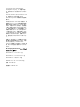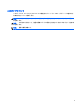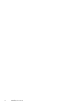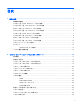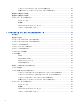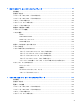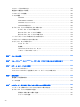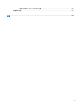HP Compaq Business PC ハードウェア リファレンス ガイド Elite Elite Elite Elite 8300 シリーズ 8300 シリーズ 8300 シリーズ 8300 シリーズ ミニタワー型 マイクロタワー型 省スペース型 ウルトラスリム型
© Copyright 2012 Hewlett-Packard Development Company, L.P.
このガイドについて このガイドでは、HP Compaq Business PC の機能およびハードウェアのアップグレードの基本的な 作業手順などについて説明します。 警告! その指示に従わないと、人体への傷害や生命の危険を引き起こすおそれがあるという警告事 項を表します。 注意: その指示に従わないと、装置の損傷やデータの損失を引き起こすおそれがあるという注意事 項を表します。 注記: 重要な補足情報です。 iii
iv このガイドについて
目次 1 製品の特長 ......................................................................................................................... 1 標準構成の機能 ....................................................................................................................... 1 ミニタワー型(CMT)のフロント パネルの各部 ....................................................................... 3 マイクロタワー型(MT)のフロント パネルの各部 ................................................................... 4 省スペース型(SF)のフロント パネルの各部 ..............................
ドライブ ベイへの 5.25 インチ ドライブの取り付け ................................................ 40 内蔵ドライブ ベイへのハードディスク ドライブの取り付け ..................................... 43 縦置きから横置きへの変更 ..................................................................................................... 48 横置きから縦置きへの変更 ..................................................................................................... 50 セキュリティ ロックの取り付け ............................................................................................ 53 ロック ケーブル ....
4 省スペース型(SF)のハードウェアのアップグレード ............................................................... 97 保守機能 ............................................................................................................................... 97 警告および注意 ..................................................................................................................... 97 コンピューターのアクセス パネルの取り外し ......................................................................... 98 コンピューターのアクセス パネルの取り付け ..............................
フロント パネルの取り付け ................................................................................................. 144 横置きから縦置きへの変更 ................................................................................................... 145 システム ボードの接続 ....................................................................................................... 146 メモリの増設 ...................................................................................................................... 147 SODIMM ......................
安全にお使いいただくためのご注意 ....................................................................... 181 運搬時の注意 ...................................................................................................................... 181 索引 ..................................................................................................................................
x
1 製品の特長 標準構成の機能 機能は、モデルによって異なる場合があります。お使いのコンピューターに取り付けられているハー ドウェアおよびインストールされているソフトウェアの一覧を表示するには、診断用ユーティリティ を実行します(一部のモデルのコンピューターにのみ付属しています)。 図 1-1 ミニタワー型コンピューターの構成 注記: ミニタワー型コンピューターは、簡単に横置き構成に変えることができます。詳しくは、こ のガイドの48 ページの「縦置きから横置きへの変更」を参照してください。 図 1-2 マイクロタワー型コンピューターの構成 標準構成の機能 1
図 1-3 省スペース型コンピューターの構成 注記: 省スペース型コンピューターは、縦置きで使用することもできます。詳しくは、このガイド の103 ページの「横置きから縦置きへの変更」を参照してください。 図 1-4 2 第 1 章 ウルトラスリム型コンピューターの構成 製品の特長
ミニタワー型(CMT)のフロント パネルの各部 ドライブの構成はモデルによって異なります。1 つまたは複数のドライブ ベイを覆う、ドライブ ベ イ カバーが装着されているモデルもあります。 図 1-5 フロント パネルの各部 表 1-1 フロント パネルの各部 1 5.25 インチ オプティカル ドライブ 5 マイク/ヘッドフォン コネクタ 2 5.25 インチ メディア カード リーダー(オプ 6 電源ランプ ション) 3 電源ボタン 7 ヘッドフォン コネクタ 4 ハードディスク ドライブ ランプ 8 USB(Universal Serial Bus)2.
マイクロタワー型(MT)のフロント パネルの各部 ドライブの構成はモデルによって異なります。1 つまたは複数のドライブ ベイを覆う、ドライブ ベ イ カバーが装着されているモデルもあります。 表 1-2 フロント パネルの各部 1 5.25 インチ オプティカル ドライブ 5 3.5 インチ メディア カード リーダー(オプショ ン) 2 ハードディスク ドライブ ランプ 6 電源ボタン 3 マイク/ヘッドフォン コネクタ 7 電源ランプ 4 USB(Universal Serial Bus)2.
省スペース型(SF)のフロント パネルの各部 ドライブの構成はモデルによって異なります。1 つまたは複数のドライブ ベイを覆う、ドライブ ベ イ カバーが装着されているモデルもあります。 図 1-6 フロント パネルの各部 表 1-3 フロント パネルの各部 1 5.25 インチ オプティカル ドライブ 5 マイク/ヘッドフォン コネクタ 2 電源ボタン 6 3.5 インチ メディア カード リーダー(オプショ ン) 3 電源ランプ 7 ハードディスク ドライブ ランプ 4 USB(Universal Serial Bus)2.
ウルトラスリム型(US)のフロント パネルの各部 ドライブの構成はモデルによって異なります。一部のモデルには、オプティカル ドライブ ベイにド ライブ ベイ カバーが付いています。 図 1-7 フロント パネルの各部 表 1-4 フロント パネルの各部 1 オプティカル ドライブ 5 マイク/ヘッドフォン コネクタ 2 電源ランプ 6 USB(Universal Serial Bus)2.
ミニタワー型(CMT)のリア パネルの各部 図 1-8 リア パネルの各部 表 1-5 リア パネルの各部 1 電源コード コネクタ 7 ラインアウト オーディオ コネクタ 電 源供給機能付きオーディオ機器用(緑 色) 2 PS/2 キーボード コネクタ(紫色) 8 ラインイン オーディオ コネクタ(青 色) 3 VGA モニター コネクタ 9 PS/2 マウス コネクタ(緑色) 4 DisplayPort モニター コネクタ 10 と書かれている コネクタ 5 USB 2.0 コネクタ(×2) 11 RJ-45 ネットワーク コネクタ 6 USB 3.
マイクロタワー型(MT)のリア パネルの各部 図 1-9 リア パネルの各部 表 1-6 リア パネルの各部 1 電源コード コネクタ 6 ラインアウト オーディオ コネクタ 電 源供給機能付きオーディオ機器用(緑 色) 2 ラインイン オーディオ コネクタ(青色) 7 PS/2 キーボード コネクタ(紫色) 3 PS/2 マウス コネクタ(緑色) 8 VGA モニター コネクタ 4 シリアル コネクタ 9 DisplayPort モニター コネクタ 5 RJ-45 ネットワーク コネクタ 10 USB 3.0 コネクタ(×4) 11 USB 2.
省スペース型(SF)のリア パネルの各部 図 1-10 リア パネルの各部 表 1-7 リア パネルの各部 1 RJ-45 ネットワーク コネクタ 7 DisplayPort モニター コネクタ 2 シリアル コネクタ 8 VGA モニター コネクタ 3 PS/2 マウス コネクタ(緑色) 9 PS/2 キーボード コネクタ(紫色) 4 電源コード コネクタ 10 ラインアウト オーディオ コネクタ 電 源供給機能付きオーディオ機器用(緑 色) 5 USB 2.0 コネクタ(×2) 11 ラインイン オーディオ コネクタ(青 色) 6 USB 3.
ウルトラスリム型(US)のリア パネルの各部 図 1-11 リア パネルの各部 表 1-8 リア パネルの各部 1 ラインアウト オーディオ コネクタ 電源供 給機能付きオーディオ機器用(緑色) 6 VGA モニター コネクタ 2 DisplayPort モニター コネクタ(×2) 7 電源コード コネクタ 3 USB 3.0 コネクタ(×4) 8 ラインイン オーディオ コネクタ(青 色) 4 USB 2.
メディア カード リーダーの各部 メディア カード リーダーは、一部のモデルでのみ使用できる別売のデバイスです。メディア カー ド リーダーの各部の位置については、以下の図と表を参照してください。 図 1-12 メディア カード リーダーの各部 表 1-9 メディア カード リーダーの各部 番 号 スロット メディア 1 xD ● xD ピクチャーカード (xD) 2 MicroSD 3 メディア カード リー ダー ランプ 4 SD/MMC+/miniSD ● MicroSD(T-Flash) ● MicroSDHC ● SD(Secure Digital) ● MiniSDHC ● ● SDHC(Secure Digital ● マルチメディアカー ド(MMC) マルチメディアカー ド 4.0(MMC Plus) ● Reduced Size マルチ High Capacity) ● MiniSD ● メディアカード 4.
キーボード 図 1-13 キーボードの各部(図は英語版のキーボードです。日本語版キーボードのレイアウトは若 干異なります) 表 1-10 キーボードの各部 番 号 キー 機能 1 ファンクション キー この機能は、お使いのアプリケーション ソフトウェアによって異なります 2 編集キー ここには、Insert、Home、Page Up、Delete、End および Page Down の各キーが あります 3 ステータス ランプ コンピューターおよびキーボード設定のステータスを示します(Num Lock、Caps Lock、および Scroll Lock) 4 数字キー 5 矢印キー 電卓のテンキーのように使用できます 文書ファイルやワークシート、または Web サイト内を移動するときに使用しま す。キーボードのキーを押すことによって、マウスを使用しないで画面内を上下 左右に移動できます 6 Ctrl キー 別のキーと組み合わせて使用します。機能は、使用しているアプリケーション ソフトウェアによって異なります 7 アプリケーション キー 1 マウスの右ボタンと同様に
Windows ロゴ キーの使用 Windows ロゴ キーを他のキーと組み合わせて、Windows オペレーティング システムで利用できる さまざまな機能を実行することができます。Windows ロゴ キーの位置については、12 ページの 「キーボード」を参照してください。 表 1-11 Windows ロゴ キーの機能 キー 機能 以下の Windows ロゴ キーの各機能は、Microsoft Windows XP®、Microsoft Windows Vista®、および Microsoft Windows 7®に対応しています。 Windows ロゴ キー Windows の[スタート]メニューを表示または非表示にします Windows ロゴ+ d キー デスクトップを表示します Windows ロゴ+ m キー 開いているすべてのアプリケーションを最小化します Shift + Windows ロゴ+ m キー 最小化したすべてのアプリケーションを元に戻します Windows ロゴ+ e キー エクスプローラーの[マイ コンピューター]を起動します Windows ロゴ+ f
表 1-11 Windows ロゴ キーの機能 (続き) キー 機能 上の Windows ロゴ キーの機能に加えて、Microsoft Windows 7 では以下の機能も使用可能です。 Windows ロゴ+ Ctrl + b キー 通知領域にメッセージを表示したプログラムに切り替えます Windows ロゴ+ p キー プレゼンテーション表示モードを選択します Windows ロゴ+上向き矢印キー ウィンドウを最大化します Windows ロゴ+左向き矢印キー ウィンドウを画面の左半分にスナップします Windows ロゴ+右向き矢印キー ウィンドウを画面の右半分にスナップします Windows ロゴ+下向き矢印キー ウィンドウを最小化します Windows ロゴ+ Shift +上向き矢印キー ウィンドウを画面の上下方向に最大化します Windows ロゴ+ Shift +左向き矢印キーまたは ウィンドウを別のモニターに移動します 右向き矢印キー Windows ロゴ+(数字キーの)+(プラス) 表示を拡大(ズームイン)します キー Windows ロゴ+(数字
シリアル番号の記載位置 各コンピューターの下記の位置には、固有のシリアル番号ラベルおよび製品識別番号ラベルが貼付さ れています。HP のサポート窓口にお問い合わせになる場合は、これらの番号をお手元に用意しておい てください。 図 1-14 ミニタワー型のシリアル番号および製品識別番号ラベルの位置 図 1-15 マイクロタワー型のシリアル番号および製品識別番号ラベルの位置 シリアル番号の記載位置 15
16 図 1-16 省スペース型のシリアル番号および製品識別番号ラベルの位置 図 1-17 ウルトラスリム型のシリアル番号および製品識別番号ラベルの位置 第 1 章 製品の特長
2 ミニタワー型(CMT)のハードウェアの アップグレード 保守機能 このコンピューターには、アップグレードおよび保守を容易にする機能が組み込まれています。この 章で説明する取り付け手順のほとんどでは、道具を使用する必要がありません。 警告および注意 アップグレードを行う前に、このガイドに記載されている、該当する手順、注意、および警告を必ず よくお読みください。 警告! 感電、火傷、火災などの危険がありますので、以下の点に注意してください。 作業を行う前に、電源コードを電源コンセントから抜き、本体内部の温度が十分に下がっていること を確認してください。 電話回線のモジュラー ジャックを本体のリア パネルのネットワーク コネクタ(NIC)に接続しない でください。 必ず電源コードのアース端子を使用して接地してください。アース端子は、製品を安全に使用するた めに欠かせないものです。 電源コードは、製品の近くの手が届きやすい場所にあるアースされた電源コンセントに差し込んでく ださい。 操作する人の健康を損なわないようにするため、 『快適に使用していただくために』をお読みくださ い。正しい作業環境の整え方や、作
コンピューターのアクセス パネルの取り外し 内部部品にアクセスするには、アクセス パネルを以下の手順で取り外す必要があります。 1. コンピューターが開かれないように保護しているセキュリティ デバイスをすべて取り外しま す。 2. CD や USB フラッシュ ドライブなどのすべてのリムーバブル メディアをコンピューターから 取り出します。 3. オペレーティング システムを適切な手順でシャットダウンし、コンピューターおよび外付けデ バイスの電源をすべて切ります。 4. 電源コードを電源コンセントから抜き、コンピューターからすべての外付けデバイスを取り外し ます。 注意: システムが電源コンセントに接続されている場合、電源が入っているかどうかに関係な く、システム ボードには常に電気が流れています。感電やコンピューターの内部部品の損傷を 防ぐため、必ず電源コードをコンセントから抜いてください。 5.
コンピューターのアクセス パネルの取り付け アクセス パネルの前端をシャーシ前面の縁の下にスライドさせ(1) 、正しい位置にロックされるま で、アクセス パネルの後端を本体に押し込みます(2)。 図 2-2 コンピューターのアクセス パネルの取り付け コンピューターのアクセス パネルの取り付け 19
フロント パネルの取り外し 1. コンピューターが開かれないように保護しているセキュリティ デバイスをすべて取り外しま す。 2. CD や USB フラッシュ ドライブなどのすべてのリムーバブル メディアをコンピューターから 取り出します。 3. オペレーティング システムを適切な手順でシャットダウンし、コンピューターおよび外付けデ バイスの電源をすべて切ります。 4. 電源コードを電源コンセントから抜き、コンピューターからすべての外付けデバイスを取り外し ます。 注意: システムが電源コンセントに接続されている場合、電源が入っているかどうかに関係な く、システム ボードには常に電気が流れています。感電やコンピューターの内部部品の損傷を 防ぐため、必ず電源コードをコンセントから抜いてください。 5. コンピューターのアクセス パネルを取り外します。 6.
ドライブ ベイ カバーの取り外し 一部のモデルには、5.25 インチ ドライブ ベイにドライブ ベイ カバーが付いています。ドライブを 取り付ける前にこれらのカバーを取り外す必要があります。ドライブ ベイ カバーを取り外すには、 以下の操作を行います。 1. コンピューターのアクセス パネルとフロント パネルを取り外します。 2.
フロント パネルの取り付け フロント パネルの底辺にある 3 つのフックをシャーシの四角い穴(1)に差し込みます。フロント パネルの上側を、シャーシの所定の位置に収まりカチッという音がするまで押し込みます(2) 。 図 2-5 22 第 2 章 フロント パネルの取り付け ミニタワー型(CMT)のハードウェアのアップグレード
システム ボードの接続 システム ボード コネクタの位置については、以下の図と表を参照してください。 図 2-6 システム ボードの接続 表 2-1 システム ボードの接続 番号 システム ボード コネクタ システム ボード ラベル 色 名称 1 PCI PCI3 白 拡張カード 2 PCI PCI2 白 拡張カード 3 PCI PCI1 白 拡張カード 4 フード ロック HLCK 黒 フード ロック 5 パラレル コネクタ PAR 黒 パラレル コネクタ 6 x4 にダウンシフトされる PCI X4PCIEXP 白 拡張カード Express x16 7 PCI Express x16 X16PCIEXP 黒 拡張カード 8 PCI Express x1 X1PCIEXP1 黒 拡張カード 9 フード センサー HSENSE 白 フード センサー 10 DIMM4(チャネル A) DIMM4 白 メモリ モジュール 11 DIMM3(チャネル A) DIMM3 黒 メモリ モジュール
表 2-1 システム ボードの接続 (続き) 番号 システム ボード コネクタ システム ボード ラベル 色 名称 15 電源 SATA PWR0 黒 SATA ハードディスク ドライブ 16 USB MEDIA 黒 USB デバイス(メディア カード リーダー など) 17 USB MEDIA2 黒 USB デバイス(メディア カード リーダー など) 18 SATA 2.0 SATA2 白 3 つ目のハードディスク ドライブ、3 つ目 のハードディスク ドライブが存在しない 場合は 1 つ目のオプティカル ドライブ 19 SATA 3.0 SATA0 濃い青色 1 つ目のハードディスク ドライブ 20 SATA 3.0 SATA1 薄い青 2 つ目のハードディスク ドライブ 21 SATA 2.
メモリの増設 お使いのコンピューターは、ダブル データ レート 3 シンクロナス DRAM(DDR3-SDRAM)デュアル インライン メモリ モジュール(DIMM)を装備しています。 DIMM システム ボード上にあるメモリ ソケットには、業界標準の DIMM を 4 つまで取り付けることができ ます。これらのメモリ ソケットには、少なくとも 1 つの DIMM が標準装備されています。高性能な デュアル チャネル モードで構成されたメモリをシステム ボードに取り付けることで、メモリを最 大 16 GB まで増設できます。 DDR3-SDRAM DIMM 注意: この製品では、DDR3 超低電圧(DDR3U)メモリはサポートされていません。プロセッサが DDR3U メモリに対応していないため、システム ボードに DDR3U メモリを取り付けると、DIMM の 物理的な損傷またはシステムの誤動作が発生する可能性があります。 システムを正常に動作させるためには、必ず以下の条件を満たす DDR3-SDRAM DIMM を使用してく ださい。 ● 業界標準の 240 ピン ● アンバッファード非 ECC
DIMM ソケットについて システム ボードには 4 つの DIMM ソケットがあり、1 つのチャネルについて 2 つのソケットがあり ます。ソケットには DIMM1、DIMM2、DIMM3、および DIMM4 の番号が付けられています。ソケッ ト DIMM1 および DIMM2 はメモリ チャネル B で動作し、ソケット DIMM3 および DIMM4 はメモリ チャネル A で動作します。 取り付けられている DIMM に応じて、システムは自動的にシングル チャネル モード、デュアル チャ ネル モード、またはフレックス モードで動作します。 26 ● 1 つのチャネルの DIMM ソケットにのみ DIMM が取り付けられている場合、システムはシング ル チャネル モードで動作します。 ● チャネル A の DIMM の合計メモリ容量とチャネル B の DIMM の合計メモリ容量が等しい場合、 システムはより高性能なデュアル チャネル モードで動作します。両方のチャネルで、取り付け る DIMM の性能やデバイス自体の幅が異なっても構いません。たとえば、チャネル A に 1 GB の DIMM
DIMM の取り付け 注意: メモリ モジュールの取り付けまたは取り外しを行うときは、電源コードをコンセントから 抜いて電力が放電されるまで約 30 秒待機してから作業する必要があります。コンピューターが電源 コンセントに接続されている場合、電源が入っているかどうかに関係なく、メモリ モジュールには 常に電気が流れています。電気が流れている状態でメモリ モジュールの着脱を行うと、メモリ モ ジュールまたはシステム ボードを完全に破損するおそれがあります。 お使いのメモリ モジュール ソケットの接点には、金メッキが施されています。メモリを増設すると きには、接点の金属が異なるときに生じる酸化や腐食を防ぐため、メモリ モジュールは金メッキの ものを使用してください。 静電気の放電によって、コンピューターやオプション カードの電子部品が破損することがあります。 以下の作業を始める前に、アースされた金属面に触れるなどして、身体にたまった静電気を放電して ください。詳しくは、179 ページの「静電気対策」を参照してください。 メモリ モジュールを取り扱うときは、金属製の接点に触れないでください。金属製の接点に触れる と
6. メモリ モジュール ソケットの両方のラッチを開き(1) 、メモリ モジュールをソケットに差し 込みます(2) 。 図 2-7 DIMM の取り付け 注記: メモリ モジュールは、一方向にのみ取り付け可能です。メモリ モジュールのノッチ (切り込み)をソケットのタブに合わせます。 白い DIMM ソケットよりも先に黒い DIMM ソケットに取り付けてください。 最適なパフォーマンスが得られるようにするには、チャネル A とチャネル B のメモリ容量が可能 な限り同じになるように、メモリをソケットに取り付けます。詳しくは、26 ページの「DIMM ソケットについて」を参照してください。 7. モジュールをソケットに押し入れ、完全に挿入されて正しい位置に固定されていることを確認し ます。ラッチが閉じていること(3)を確認します。 8. 取り付けるすべてのモジュールに対して、手順 6 および手順 7 を繰り返します。 9. コンピューターのアクセス パネルを取り付けなおします。 10. 電源コードを接続しなおして、コンピューターの電源を入れます。 11.
拡張カードの取り外しおよび取り付け お使いのコンピューターには、標準のフルハイト PCI 拡張スロットが 3 基、PCI Express x1 拡張ス ロットが 1 基、PCI Express x16 拡張スロットが 1 基、x4 スロットにダウンシフトされる PCI Express x16 拡張スロットが 1 基あります。 注記: PCI Express x16 スロットには、PCI Express x1、x8、または x16 の拡張カードを取り付け ることができます。 デュアル グラフィックス カード構成の場合、1 つ目の(プライマリ)カードは、x4 スロットにダウ ンシフトされない PCI Express x16 スロットに取り付ける必要があります。 拡張カードの取り外し、交換、または増設を行うには、以下の手順に従って操作します。 1. コンピューターが開かれないように保護しているセキュリティ デバイスをすべて取り外しま す。 2. CD や USB フラッシュ ドライブなどのすべてのリムーバブル メディアをコンピューターから 取り出します。 3.
8. 新しい拡張カードを取り付ける前に、拡張スロット カバーまたは装着されている拡張カードを 取り外します。 注記: 取り付けられている拡張カードを取り外す前に、拡張カードに接続されているすべての ケーブルを取り外します。 a.
b. 標準の PCI カードまたは PCI Express x1 カードを取り外す場合は、カードの両端を持ち、 コネクタがスロットから抜けるまで、カードを前後に注意深く軽く揺さぶりながら引き抜き ます。カードを真上に持ち上げて取り外します。このとき、カードが他のコンポーネントと 接触して傷が付かないようにしてください。 図 2-10 標準の PCI 拡張カードの取り外し c. PCI Express x16 カードを取り外す場合は、拡張ソケットの後部にある留め具をカードから 引き離し、コネクタがスロットから抜けるまで、カードを前後に注意深く軽く揺さぶりなが ら引き抜きます。カードを真上に持ち上げて取り外します。このとき、カードが他のコン ポーネントと接触して傷が付かないようにしてください。 図 2-11 PCI Express x16 拡張カードの取り外し 9.
10. 新しい拡張カードを取り付けない場合は、拡張スロット カバーを取り付けて、開いているスロッ トを閉じます。 注意: 拡張カードを取り外したら、コンピューター内部の温度が上がりすぎないようにするた めに、新しいカードまたは拡張スロット カバーを取り付けてください。 11. 新しい拡張カードを取り付けるには、カードの端にあるブラケットをシャーシ背面のスロットに スライドさせ、カードをシステム ボードのソケットにしっかりと押し込みます。 図 2-12 拡張カードの取り付け 注記: 拡張カードを取り付ける場合は、カードをしっかりと押して、コネクタ全体が拡張カード スロットに正しく収まるようにしてください。 12. カチッという音がして所定の位置にしっかりと収まるように、拡張カード固定ラッチを閉じま す。 13. 必要に応じて、取り付けたカードに外部ケーブルを接続します。また、必要に応じて、システム ボードに内部ケーブルを接続します。 14. コンピューターのアクセス パネルを取り付けなおします。 15. 電源コードを接続しなおして、コンピューターの電源を入れます。 16.
ドライブの位置 図 2-13 ドライブの位置(図は縦置き) 表 2-2 ドライブの位置 1 3 つの 5.25 インチ ドライブ ベイ:オプション ドライブ用(図はオプティカル ドライブおよびメディア カード リーダー) 2 3 つの 3.5 インチ内蔵ハードディスク ドライブ ベイ 注記: お使いのコンピューターのドライブ構成は、上の図のドライブ構成とは異なる可能性があります。 一番下の 5.25 インチ ドライブ ベイの奥行きは上の 2 つのベイより浅くなっています。一番下のベ イは、奥行きが 14.5 cm(5.
ドライブ ベイからのドライブの取り外し 注意: コンピューターからドライブを取り外す前に、すべてのリムーバブル メディアを取り外し ておく必要があります。 1. コンピューターが開かれないように保護しているセキュリティ デバイスをすべて取り外しま す。 2. CD や USB フラッシュ ドライブなどのすべてのリムーバブル メディアをコンピューターから 取り出します。 3. オペレーティング システムを適切な手順でシャットダウンし、コンピューターおよび外付けデ バイスの電源をすべて切ります。 4. 電源コードを電源コンセントから抜き、コンピューターからすべての外付けデバイスを取り外し ます。 注意: システムが電源コンセントに接続されている場合、電源が入っているかどうかに関係な く、システム ボードには常に電気が流れています。感電やコンピューターの内部部品の損傷を 防ぐため、必ず電源コードをコンセントから抜いてください。 5. コンピューターのアクセス パネルとフロント パネルを取り外します。 6.
● メディア カード リーダーを取り外す場合は、システム ボードから USB ケーブルを取り外 します。 図 2-15 ● メディア カード リーダーの USB ケーブルの取り外し ハードディスク ドライブを取り外す場合は、ドライブの背面から電源ケーブル(1)およ びデータ ケーブル(2)を取り外します。 図 2-16 ハードディスク ドライブ ケーブルの取り外し ドライブ ベイからのドライブの取り外し 35
7. ドライブをドライブ ベイから取り外すには、以下の操作を行います。 ● 横置きのコンピューターから 5.25 インチ ドライブを取り外すには、黄色のドライブロッ クを押し下げて(1) 、ドライブをドライブ ベイから引き出します(2)。 注意: 黄色のドライブロックを押し下げると 5.25 インチ ドライブがすべて取り外され るため、ユニットを傾けてドライブが滑り落ちてしまうことがないようにしてください。 図 2-17 横置きのコンピューターからの 5.25 インチ ドライブの取り外し(図はオプ ティカル ドライブ) ● 縦置きのコンピューターから 5.25 インチ ドライブを取り外すには、取り外すドライブに 対応する緑色のドライブロックを引き上げて(1) 、ドライブをドライブ ベイから引き出し ます(2) 。 図 2-18 縦置きのコンピューターからの 5.
● 下部の 2 つの内蔵ハードディスク ドライブ ベイのどちらかからハードディスク ドライ ブを取り外すには、取り外すドライブに対応する緑色のハードディスク ドライブ ドライブ ロックを引き上げて(1) 、ドライブをドライブ ベイから引き出します(2) 。 図 2-19 下部の 2 つのベイからのハードディスク ドライブの取り外し ● 上部の内蔵ハードディスク ドライブ ベイからハードディスク ドライブを取り外すには、 ドライブを固定しているベイ側面のネジを取り外し(1) 、ドライブをベイから引き出しま す(2) 。 図 2-20 上部のベイからのハードディスク ドライブの取り外し ドライブ ベイからのドライブの取り外し 37
ドライブの取り付け ドライブを取り付ける前に、以下のガイドラインをよくお読みください。 38 ● 最初に取り付けると書かれている ATA(SATA)ハードディスク ドライブは、システム ボード 上で SATA0 と書かれている濃い青色の SATA コネクタに接続します。2 つ目のハードディスク ドライブを追加する場合は、明るい青色の SATA1 コネクタに接続します。 ● 最初の SATA オプティカル ドライブは、システム ボード上の SATA2 と書かれている白色の SATA コネクタに接続します。2 つ目のオプティカル ドライブを追加する場合は、白色の SATA3 コネクタに接続します。 ● オプションの eSATA アダプター ケーブルを、システム ボード上の ESATA と書かれている黒色 の SATA コネクタに接続します。 ● メディア カード リーダーの USB ケーブルを、システム ボード上の MEDIA と書かれている USB コネクタに接続します。 ● SATA オプティカル ドライブの電源ケーブルは 2 ヘッド ケーブルです。このケーブルは、最初 のコネクタを中央
図 2-21 予備のガイド用ネジの位置 番号 ガイド用ネジ デバイス 1 黒の M3 メートル式ネジ 5.25 インチ ドライブ 2 銀色の No.6-32 インチネジ 最上部の内蔵ドライブ ベイ(ベイ 4)内の 3.5 インチ ハー ドディスク ドライブ 3 銀色および青色の No.6-32 インチ分離取り付けネ 中央および最下部の内蔵ドライブ ベイ(ベイ 5 および 6) ジ 内の 3.
ドライブ ベイへの 5.25 インチ ドライブの取り付け 1. コンピューターが開かれないように保護しているセキュリティ デバイスをすべて取り外しま す。 2. CD や USB フラッシュ ドライブなどのすべてのリムーバブル メディアをコンピューターから 取り出します。 3. オペレーティング システムを適切な手順でシャットダウンし、コンピューターおよび外付けデ バイスの電源をすべて切ります。 4. 電源コードを電源コンセントから抜き、コンピューターからすべての外付けデバイスを取り外し ます。 注意: システムが電源コンセントに接続されている場合、電源が入っているかどうかに関係な く、システム ボードには常に電気が流れています。感電やコンピューターの内部部品の損傷を 防ぐため、必ず電源コードをコンセントから抜いてください。 40 5. コンピューターのアクセス パネルを取り外します。 6.
7. ドライブの両側の下部にある穴に、ガイド用 M3 メートル式ネジ(ミリネジ)を 4 本ずつ取り付 けます(1) 。予備のガイド用 M3 メートル式ネジは、アクセス パネルの下の 5.25 インチドラ イブ ブラケットに 4 本付属しています。ミリネジは黒色です。予備のガイド用 M3 メートル式 ネジの位置について詳しくは、38 ページの「ドライブの取り付け」を参照してください。 注記: ドライブを交換する場合は、元のドライブの 4 本のガイド用 M3 メートル式ネジを新し いドライブに取り付けます。 注意: 長さ 5 mm のガイド用ネジのみを使用してください。それより長いネジを使用すると、 ドライブの内部部品が破損するおそれがあります。 図 2-22 取り付け 8. 縦置き時(上)および横置き時(下)のコンピューターでの 5.25 インチ ドライブの ドライブをロックされるまでドライブ ケージの前面にスライドさせて(2) 、ドライブ ベイに取 り付けます。ドライブが所定の位置に収まると、ドライブロック機能によって自動的に固定され ます。 注意: 一番下の 5.
9. 下の図に示すように、ケーブルを適切に接続します。 a. オプティカル ドライブを取り付ける場合は、ドライブの背面に電源ケーブル(1)とデータ ケーブル(2)を接続します。 注記: オプティカル ドライブの電源ケーブルは 2 ヘッド ケーブルです。このケーブル は、システム ボードからオプティカル ドライブ ベイの背面に配線します。 図 2-23 b.
10. 新しいドライブを取り付ける場合は、データ ケーブルのもう一方の端を、適切なシステム ボー ド コネクタに接続します。 注記: 新しい SATA オプティカル ドライブを取り付ける場合、1 つ目のオプティカル ドライ ブのデータ ケーブルは、システム ボード上の SATA2 と書かれている白色の SATA コネクタに 接続します。2 つ目のオプティカル ドライブのデータ ケーブルは、システム ボード上の SATA3 と書かれている白色の SATA コネクタに接続します。 システム ボード ドライブ コネクタの図と表については、23 ページの「システム ボードの接 続」を参照してください。 11. フロント パネルおよびコンピューターのアクセス パネルを取り付けなおします。 12. 電源コードを接続しなおして、コンピューターの電源を入れます。 13.
6. ドライブの側面にガイド用ネジを取り付けます。使用するネジの種類は、そのドライブを収納す るために使用されているドライブ ベイによって異なります。2.5 インチ ドライブを取り付け る場合は、そのドライブをアダプター ブラケットに取り付ける必要があります。 注記: 予備のガイド用ネジは、アクセス パネルの下のハードディスク ドライブ ブラケット に取り付けられています。予備のガイド用ネジの位置については、38 ページの「ドライブの取 り付け」を参照してください。 ドライブを交換する場合は、元のドライブの 4 本のネジを新しいドライブに取り付けます。 ● 下部の 2 つのベイ(ベイ 5 および 6)のどちらかに 3.5 インチ ドライブを取り付ける場合 は、銀色および青色の 4 つのガイド用 No.6-32 インチ分離取り付けネジを(ドライブの両 側に 2 つずつ)取り付けます。 図 2-25 3.5 インチ ハードディスク ドライブへのガイド用分離取り付けネジの取り付 け ● 下部の 2 つのベイ(ベイ 5 および 6)のどちらかに 2.
◦ 4 つの黒色のアダプター ブラケット用 M3 ネジをベイ アダプター ブラケットの側 面からドライブに取り付けて、ドライブをブラケットに固定します。 図 2-27 アダプター ブラケットへのドライブの固定 ◦ アダプター ブラケットに、銀色および青色の 4 本のガイド用 No.
● 上部のベイ(ベイ 4)にドライブを取り付ける場合は、3 つの銀色のガイド用 No.6-32 インチ ネジを、右側に 2 つと、左側の電源コネクタおよびデータ コネクタに最も近いネジ穴に 1 つ取り付けます。 図 2-29 7.
● 上部のベイ(ベイ 4)にハードディスク ドライブを取り付ける場合は、ハードディスク ド ライブをドライブ ベイの中にスライドさせて挿入し(1)、No.6-32 インチ ネジで所定の 位置に固定します(2) 。 図 2-31 8. 上部のベイへのハードディスク ドライブの取り付け 電源ケーブル(1)とデータ ケーブル(2)を、ハードディスク ドライブの背面に接続します。 注記: ハードディスク ドライブの電源ケーブルは 3 ヘッド ケーブルです。このケーブルは、 システム ボードからハードディスク ドライブ ベイの背面に配線します。 図 2-32 SATA ハードディスク ドライブへの電源ケーブルおよびデータ ケーブルの接続 9.
11. 電源コードを接続しなおして、コンピューターの電源を入れます。 12. コンピューターのアクセス パネルを取り外すときに外したセキュリティ デバイスをすべて取 り付けなおします。 縦置きから横置きへの変更 1. コンピューターが開かれないように保護しているセキュリティ デバイスをすべて取り外しま す。 2. CD や USB フラッシュ ドライブなどのすべてのリムーバブル メディアをコンピューターから 取り出します。 3. オペレーティング システムを適切な手順でシャットダウンし、コンピューターおよび外付けデ バイスの電源をすべて切ります。 4. 電源コードを電源コンセントから抜き、コンピューターからすべての外付けデバイスを取り外し ます。 注意: システムが電源コンセントに接続されている場合、電源が入っているかどうかに関係な く、システム ボードには常に電気が流れています。感電やコンピューターの内部部品の損傷を 防ぐため、必ず電源コードをコンセントから抜いてください。 5. コンピューターのアクセス パネルを取り外します。 6. フロント パネルを取り外します。 7. 5.
9. 空いているドライブ ベイのうちで一番上のベイにドライブをゆっくりとスライドさせて、所定 の位置に収まるまで挿入します。ドライブが正しく挿入されると、ドライブロックによって固定 されます。それぞれのドライブに対して、この手順を繰り返します。 図 2-34 横置き時のドライブの取り付け 注意: 一番下の 5.25 インチ ドライブ ベイの奥行きは上の 2 つのベイより浅くなっています。 一番下のベイは、奥行きが 14.5 cm(5.7 インチ)を超えないハーフハイト ドライブまたはそ の他のデバイスをサポートします。オプティカル ドライブなど、より大きなドライブを一番下 のベイに無理に取り付けないでください。ドライブおよびシステム ボードが損傷する可能性が あります。ドライブをドライブ ベイに取り付けるときに無理な力を加えると、ドライブが損傷 する可能性があります。 10. すべての電源ケーブルおよびデータ ケーブルを 5.25 インチ ドライブ ベイ内のドライブに接 続しなおします。 11.
13. ロゴがサブパネルの下部に配置されるようにサブパネルを 90°回転させて、フロント パネル内 の元の位置にはめ込みます。 図 2-35 縦置きから横置きへの変更 14. フロント パネルおよびコンピューターのアクセス パネルを取り付けなおします。 15. 電源コードを接続しなおして、コンピューターの電源を入れます。 16. コンピューターのアクセス パネルを取り外すときに外したセキュリティ デバイスをすべて取 り付けなおします。 横置きから縦置きへの変更 1. コンピューターが開かれないように保護しているセキュリティ デバイスをすべて取り外しま す。 2. CD や USB フラッシュ ドライブなどのすべてのリムーバブル メディアをコンピューターから 取り出します。 3. オペレーティング システムを適切な手順でシャットダウンし、コンピューターおよび外付けデ バイスの電源をすべて切ります。 4.
8. 5.25 インチ ドライブ ベイからドライブを取り外すには、下の図のように、短い黄色のドライ ブロックを押し下げます(1) 。ドライブロックを押しながら、ドライブ ベイからドライブを引 き出します(2) 。 図 2-36 ドライブ ベイからの 5.25 インチ ドライブの取り外し(横置き時) 9. 空いているドライブ ベイのうちで一番上のベイにドライブをゆっくりとスライドさせて、所定 の位置に収まるまで挿入します。ドライブが正しく挿入されると、ドライブロックによって固定 されます。それぞれのドライブに対して、この手順を繰り返します。 図 2-37 縦置き時のドライブの取り付け 注意: 一番下の 5.25 インチ ドライブ ベイの奥行きは上の 2 つのベイより浅くなっています。 一番下のベイは、奥行きが 14.5 cm(5.
10. すべての電源ケーブルおよびデータ ケーブルを 5.25 インチ ドライブ ベイ内のドライブに接 続しなおします。 11. 21 ページの「ドライブ ベイ カバーの取り外し」の手順に従ってサブパネルを取り外します。 注意: サブパネルは、まっすぐな状態を保ったままフロント パネルから取り外してください。 サブパネルを引き出すときに傾けると、サブパネルをフロント パネルに取り付けるためのピン が破損することがあります。 12. サブパネル内のドライブ カバーを、縦置き構成に合わせて正しい向きに取り付けなおします。 13. ロゴがサブパネルの下部に配置されるようにサブパネルを 90°回転させて、フロント パネル内 の元の位置にはめ込みます。 図 2-38 横置きから縦置きへの変更 14. フロント パネルおよびコンピューターのアクセス パネルを取り付けなおします。 15. 電源コードを接続しなおして、コンピューターの電源を入れます。 16.
セキュリティ ロックの取り付け 以下の図および次ページの図に示すセキュリティ ロックは、コンピューターを保護するために使用 できます。 ロック ケーブル 図 2-39 ロック ケーブルの取り付け 図 2-40 南京錠の取り付け 南京錠 セキュリティ ロックの取り付け 53
HP Business PC セキュリティ ロック 1. セキュリティ ケーブルを固定物に巻きつけます。 図 2-41 2.
3. セキュリティ ロック ケーブルを、モニター背面にあるセキュリティ ロック ケーブルの穴に差 し込みます。 図 2-43 モニターの固定 4.
5. キーボードおよびマウスのケーブルをコンピューターのシャーシ ロックに通します。 図 2-45 6.
7. セキュリティ ケーブルの端の栓を差し込み(1) 、ボタンを押し込んで(2)ロックを固定しま す。ロックの固定を外すには、付属の鍵を使用します。 図 2-47 ロックの固定 8.
フロント パネルのセキュリティ 提供されているセキュリティ ネジを取り付けると、フロント パネルを所定の位置で固定できます。 セキュリティ ネジを取り付けるには、以下の操作を行います。 1. コンピューターが開かれないように保護しているセキュリティ デバイスをすべて取り外しま す。 2. CD や USB フラッシュ ドライブなどのすべてのリムーバブル メディアをコンピューターから 取り出します。 3. オペレーティング システムを適切な手順でシャットダウンし、コンピューターおよび外付けデ バイスの電源をすべて切ります。 4. 電源コードを電源コンセントから抜き、コンピューターからすべての外付けデバイスを取り外し ます。 注意: システムが電源コンセントに接続されている場合、電源が入っているかどうかに関係な く、システム ボードには常に電気が流れています。感電やコンピューターの内部部品の損傷を 防ぐため、必ず電源コードをコンセントから抜いてください。 5. コンピューターのアクセス パネルとフロント パネルを取り外します。 6.
8. シャーシの前面の内側からフロント パネルにネジを取り付けます。ネジ穴は、上部ハードディ スク ドライブ ベイの横のシャーシ左側にあります。 図 2-50 9. フロント パネルのセキュリティ ネジの取り付け アクセス パネルを取り付けなおします。 10. 電源コードを接続しなおして、コンピューターの電源を入れます。 11.
3 マイクロタワー型(MT)のハードウェア のアップグレード 保守機能 このコンピューターには、アップグレードおよび保守を容易にする機能が組み込まれています。この 章で説明する取り付け手順のほとんどでは、道具を使用する必要がありません。 警告および注意 アップグレードを行う前に、このガイドに記載されている、該当する手順、注意、および警告を必ず よくお読みください。 警告! 感電、火傷、火災などの危険がありますので、以下の点に注意してください。 作業を行う前に、電源コードを電源コンセントから抜き、本体内部の温度が十分に下がっていること を確認してください。 電話回線のモジュラー ジャックを本体のリア パネルのネットワーク コネクタ(NIC)に接続しない でください。 必ず電源コードのアース端子を使用して接地してください。アース端子は、製品を安全に使用するた めに欠かせないものです。 電源コードは、製品の近くの手が届きやすい場所にあるアースされた電源コンセントに差し込んでく ださい。 操作する人の健康を損なわないようにするため、 『快適に使用していただくために』をお読みくださ い。正しい作業環境の整え方や、
コンピューターのアクセス パネルの取り外し 内部部品にアクセスするには、アクセス パネルを以下の手順で取り外す必要があります。 1. コンピューターが開かれないように保護しているセキュリティ デバイスをすべて取り外しま す。 2. CD や USB フラッシュ ドライブなどのすべてのリムーバブル メディアをコンピューターから 取り出します。 3. オペレーティング システムを適切な手順でシャットダウンし、コンピューターおよび外付けデ バイスの電源をすべて切ります。 4. 電源コードを電源コンセントから抜き、コンピューターからすべての外付けデバイスを取り外し ます。 注意: システムが電源コンセントに接続されている場合、電源が入っているかどうかに関係な く、システム ボードには常に電気が流れています。感電やコンピューターの内部部品の損傷を 防ぐため、必ず電源コードをコンセントから抜いてください。 5. アクセス パネルをコンピューターのシャーシに固定している 2 本のネジを緩めます(1) 。 6.
コンピューターのアクセス パネルの取り付け 1. アクセス パネルの前端をシャーシ前面の縁の下にスライドさせ(1) 、アクセス パネルの後端を 本体に押し込みます(2) 。 図 3-2 2.
フロント パネルの取り外し 1. コンピューターが開かれないように保護しているセキュリティ デバイスをすべて取り外しま す。 2. CD や USB フラッシュ ドライブなどのすべてのリムーバブル メディアをコンピューターから 取り出します。 3. オペレーティング システムを適切な手順でシャットダウンし、コンピューターおよび外付けデ バイスの電源をすべて切ります。 4. 電源コードを電源コンセントから抜き、コンピューターからすべての外付けデバイスを取り外し ます。 注意: システムが電源コンセントに接続されている場合、電源が入っているかどうかに関係な く、システム ボードには常に電気が流れています。感電やコンピューターの内部部品の損傷を 防ぐため、必ず電源コードをコンセントから抜いてください。 5. コンピューターのアクセス パネルを取り外します。 6.
ドライブ ベイ カバーの取り外し 一部のモデルには、3.5 インチおよび 5.25 インチ ドライブ ベイにドライブ ベイ カバーが付いてい ます。ドライブを取り付ける前にこれらのカバーを取り外す必要があります。ドライブ ベイ カ バーを取り外すには、以下の操作を行います。 1. コンピューターのアクセス パネルとフロント パネルを取り外します。 2.
システム ボードの接続 お使いのモデルのシステム ボード コネクタの位置については、以下の図および表を参照してくださ い。 図 3-7 システム ボードの接続 表 3-1 システム ボードの接続 番号 システム ボード コネクタ システム ボード ラベル 色 名称 1 DIMM4(チャネル A) DIMM4 白 メモリ モジュール 2 DIMM3(チャネル A) DIMM3 黒 メモリ モジュール 3 DIMM2(チャネル B) DIMM2 白 メモリ モジュール 4 DIMM1(チャネル B) DIMM1 黒 メモリ モジュール 5 電源 SATAPWR1 黒 SATA オプティカル ドライブ 6 電源 SATAPWR0 黒 SATA ハードディスク ドライブ 7 SATA 3.0 SATA0 濃い青色 1 つ目のハードディスク ドライブ 8 SATA 3.
表 3-1 システム ボードの接続 (続き) 番号 システム ボード コネクタ システム ボード ラベル 色 名称 14 フード ロック HLCK 黒 USB デバイス(メディア カード リーダー など) 15 フード センサー HSENSE 白 フード センサー 16 USB MEDIA2 黒 2 つ目のメディア カード リーダー 17 PCI Express x1 X1PCIEXP1 黒 拡張カード 18 x4 にダウンシフトされる PCI X4PCIEXP 白 拡張カード Express x16 66 19 PCI Express x16 X16PCIEXP 黒 拡張カード 20 PCI PCI1 白 拡張カード 第 3 章 マイクロタワー型(MT)のハードウェアのアップグレード
メモリの増設 お使いのコンピューターは、ダブル データ レート 3 シンクロナス DRAM(DDR3-SDRAM)デュアル インライン メモリ モジュール(DIMM)を装備しています。 DIMM システム ボード上にあるメモリ ソケットには、業界標準の DIMM を 4 つまで取り付けることができ ます。これらのメモリ ソケットには、少なくとも 1 つの DIMM が標準装備されています。高性能な デュアル チャネル モードで構成されたメモリをシステム ボードに取り付けることで、メモリを最 大 16 GB まで増設できます。 DDR3-SDRAM DIMM 注意: この製品では、DDR3 超低電圧(DDR3U)メモリはサポートされていません。プロセッサが DDR3U メモリに対応していないため、システム ボードに DDR3U メモリを取り付けると、DIMM の 物理的な損傷またはシステムの誤動作が発生する可能性があります。 システムを正常に動作させるためには、必ず以下の条件を満たす DDR3-SDRAM DIMM を使用してく ださい。 ● 業界標準の 240 ピン ● アンバッファード非 ECC
DIMM ソケットについて システム ボードには 4 つの DIMM ソケットがあり、1 つのチャネルについて 2 つのソケットがあり ます。ソケットには DIMM1、DIMM2、DIMM3、および DIMM4 の番号が付けられています。ソケッ ト DIMM1 および DIMM2 はメモリ チャネル B で動作し、ソケット DIMM3 および DIMM4 はメモリ チャネル A で動作します。 取り付けられている DIMM に応じて、システムは自動的にシングル チャネル モード、デュアル チャ ネル モード、またはフレックス モードで動作します。 68 ● 1 つのチャネルの DIMM ソケットにのみ DIMM が取り付けられている場合、システムはシング ル チャネル モードで動作します。 ● チャネル A の DIMM の合計メモリ容量とチャネル B の DIMM の合計メモリ容量が等しい場合、 システムはより高性能なデュアル チャネル モードで動作します。両方のチャネルで、取り付け る DIMM の性能やデバイス自体の幅が異なっても構いません。たとえば、チャネル A に 1 GB の DIMM
DIMM の取り付け 注意: メモリ モジュールの取り付けまたは取り外しを行うときは、電源コードをコンセントから 抜いて電力が放電されるまで約 30 秒待機してから作業する必要があります。コンピューターが電源 コンセントに接続されている場合、電源が入っているかどうかに関係なく、メモリ モジュールには 常に電気が流れています。電気が流れている状態でメモリ モジュールの着脱を行うと、メモリ モ ジュールまたはシステム ボードを完全に破損するおそれがあります。 お使いのメモリ モジュール ソケットの接点には、金メッキが施されています。メモリを増設すると きには、接点の金属が異なるときに生じる酸化や腐食を防ぐため、メモリ モジュールは金メッキの ものを使用してください。 静電気の放電によって、コンピューターやオプション カードの電子部品が破損することがあります。 以下の作業を始める前に、アースされた金属面に触れるなどして、身体にたまった静電気を放電して ください。詳しくは、179 ページの「静電気対策」を参照してください。 メモリ モジュールを取り扱うときは、金属製の接点に触れないでください。金属製の接点に触れる と
6. メモリ モジュール ソケットの両方のラッチを開き(1) 、メモリ モジュールをソケットに差し 込みます(2) 。 図 3-8 DIMM の取り付け 注記: メモリ モジュールは、一方向にのみ取り付け可能です。メモリ モジュールのノッチ (切り込み)をソケットのタブに合わせます。 白い DIMM ソケットよりも先に黒い DIMM ソケットに取り付けてください。 最適なパフォーマンスが得られるようにするには、チャネル A とチャネル B のメモリ容量が可能 な限り同じになるように、メモリをソケットに取り付けます。詳しくは、 「68 ページの「DIMM ソケットについて」 」を参照してください。 7. モジュールをソケットに押し入れ、完全に挿入されて正しい位置に固定されていることを確認し ます。ラッチが閉じていること(3)を確認します。 8. 取り付けるすべてのモジュールに対して、手順 6 および手順 7 を繰り返します。 9. コンピューターのアクセス パネルを取り付けなおします。 10. 電源コードを接続しなおして、コンピューターの電源を入れます。 11.
拡張カードの取り外しおよび取り付け お使いのコンピューターには、PCI 拡張スロットが 1 基、PCI Express x1 拡張スロットが 1 基、PCI Express x16 拡張スロットが 1 基、x4 スロットにダウンシフトされる PCI Express x16 拡張スロット が 1 基あります。 注記: PCI Express x16 スロットには、PCI Express x1、x4、x8、または x16 の拡張カードを取り 付けることができます。 デュアル グラフィックス カード構成の場合、1 つ目の(プライマリ)カードは、x4 スロットにダウ ンシフトされない PCI Express x16 スロットに取り付ける必要があります。 拡張カードの取り外し、交換、または増設を行うには、以下の手順に従って操作します。 1. コンピューターが開かれないように保護しているセキュリティ デバイスをすべて取り外しま す。 2. CD や USB フラッシュ ドライブなどのすべてのリムーバブル メディアをコンピューターから 取り出します。 3.
8. 新しい拡張カードを取り付ける前に、拡張スロット カバーまたは装着されている拡張カードを 取り外します。 注記: 取り付けられている拡張カードを取り外す前に、拡張カードに接続されているすべての ケーブルを取り外します。 a.
b. 標準の PCI カードまたは PCI Express x1 カードを取り外す場合は、カードの両端を持ち、 コネクタがスロットから抜けるまで、カードを前後に注意深く軽く揺さぶりながら引き抜き ます。拡張カードをソケットから引き上げ、シャーシ内部から離すようにしてシャーシの枠 から取り外します。このとき、カードが他のコンポーネントと接触して傷が付かないように してください。 図 3-11 標準の PCI 拡張カードの取り外し c.
9. 取り外したカードを静電気防止用のケースに保管します。 10. 新しい拡張カードを取り付けない場合は、拡張スロット カバーを取り付けて、開いているスロッ トを閉じます。 注意: 拡張カードを取り外したら、コンピューター内部の温度が上がりすぎないようにするた めに、新しいカードまたは拡張スロット カバーを取り付けてください。 11.
12. スロット カバー固定ラッチを回転させて元の位置に戻し、拡張カードを所定の位置に固定しま す。 図 3-14 拡張スロットの固定ラッチを閉じる 13. 必要に応じて、取り付けたカードに外部ケーブルを接続します。また、必要に応じて、システム ボードに内部ケーブルを接続します。 14. コンピューターのアクセス パネルを取り付けなおします。 15. 電源コードを接続しなおして、コンピューターの電源を入れます。 16. アクセス パネルを取り外すときに外したセキュリティ デバイスをすべて取り付けなおします。 17.
ドライブの位置 図 3-15 ドライブの位置 表 3-2 ドライブの位置 1 2 つの 5.25 インチ ドライブ ベイ:オプション ドライブ用(図はオプティ カル ドライブ) 2 1 つの 3.5 インチ ドライブ ベイ:オプション ドライブ用(図はメディア カード リーダー) 3 セカンダリ 3.5 インチ内蔵ハードディスク ドライブ ベイ:オプション ハー ドディスク ドライブ用 4 メイン 3.
ドライブの取り外しおよび取り付け ドライブを取り付ける前に、以下のガイドラインをよくお読みください。 ● 最初に取り付けるシリアル ATA(SATA)ハードディスク ドライブは、システム ボード上の SATA0 と書かれている濃い青色のプライマリ SATA コネクタに接続します。2 つ目のハード ディスク ドライブを追加する場合は、その追加ドライブを SATA1 と書かれている明るい青色の コネクタに接続します。 ● 最初の SATA オプティカル ドライブは、システム ボード上の SATA2 と書かれている白色の SATA コネクタに接続します。2 つ目のオプティカル ドライブを追加する場合は、システム ボード上の ESATA と書かれている黒色の SATA コネクタに接続します。ESATA コネクタにすで に取り付けられている場合は、2 つ目のオプティカル ドライブをシステム ボード上の SATA1 と書かれている明るい青色のコネクタに接続します。 ● オプションの eSATA アダプター ケーブルを、システム ボード上の ESATA と書かれている黒色 の SATA コネクタに接続します。
図 3-16 予備のガイド用ネジの位置 番号 ガイド用ネジ デバイス 1 黒の M3 メートル式ネジ すべてのドライブ(ハードディスク ドライブを除く) 銀色および青色の No.
ドライブ ベイからの 5.25 インチまたは 3.5 インチ ドライブの取り外し 注意: コンピューターからドライブを取り外す前に、すべてのリムーバブル メディアをドライブ から取り出す必要があります。 1. コンピューターが開かれないように保護しているセキュリティ デバイスをすべて取り外しま す。 2. CD や USB フラッシュ ドライブなどのすべてのリムーバブル メディアをコンピューターから 取り出します。 3. オペレーティング システムを適切な手順でシャットダウンし、コンピューターおよび外付けデ バイスの電源をすべて切ります。 4. 電源コードを電源コンセントから抜き、コンピューターからすべての外付けデバイスを取り外し ます。 注意: システムが電源コンセントに接続されている場合、電源が入っているかどうかに関係な く、システム ボードには常に電気が流れています。感電やコンピューターの内部部品の損傷を 防ぐため、必ず電源コードをコンセントから抜いてください。 5. コンピューターのアクセス パネルとフロント パネルを取り外します。 6.
b. メディア カード リーダーを取り外す場合は、システム ボードから USB ケーブルを取り外 します。 図 3-18 7.
ドライブ ベイへの 5.25 インチまたは 3.5 インチ ドライブの取り付け 1. コンピューターが開かれないように保護しているセキュリティ デバイスをすべて取り外しま す。 2. CD や USB フラッシュ ドライブなどのすべてのリムーバブル メディアをコンピューターから 取り出します。 3. オペレーティング システムを適切な手順でシャットダウンし、コンピューターおよび外付けデ バイスの電源をすべて切ります。 4. 電源コードを電源コンセントから抜き、コンピューターからすべての外付けデバイスを取り外し ます。 注意: システムが電源コンセントに接続されている場合、電源が入っているかどうかに関係な く、システム ボードには常に電気が流れています。感電やコンピューターの内部部品の損傷を 防ぐため、必ず電源コードをコンセントから抜いてください。 5. コンピューターのアクセス パネルを取り外します。 6.
8. ガイド用ネジがガイド用のスロットとかみ合っていることを確認し、ドライブが所定の位置に収 まるまでドライブをドライブ ベイにスライドさせて挿入します。 図 3-21 ドライブ ケージへのドライブの取り付け 9. 下の図に示すように、適切なケーブルを接続します。 a.
b. メディア カード リーダーを取り付ける場合、USB ケーブルを MEDIA と書かれている USB システム ボード コネクタに接続します。 図 3-23 メディア カード リーダーの USB ケーブルの接続 10. 新しいドライブを取り付ける場合は、データ ケーブルのもう一方の端を、適切なシステム ボー ド コネクタに接続します。 注記: 新しい SATA オプティカル ドライブを取り付ける場合、1 つ目のオプティカル ドライ ブのデータ ケーブルは、システム ボード上の SATA2 と書かれている白色の SATA コネクタに 接続します。2 つ目のオプティカル ドライブのデータ ケーブルは、システム ボード上の ESATA と書かれている黒色の SATA コネクタに接続します。ESATA コネクタにすでに取り付け られている場合は、2 つ目のオプティカル ドライブを SATA1 と書かれている明るい青色のコネ クタに接続します。 システム ボード ドライブ コネクタの図と表については、65 ページの「システム ボードの接 続」を参照してください。 11.
ドライブ ベイからのハードディスク ドライブの取り外し 注記: ハードディスク ドライブを取り外すときは、新しいハードディスク ドライブにデータを移 動できるように、必ず事前にドライブ内のデータをバックアップしておいてください。 1. コンピューターが開かれないように保護しているセキュリティ デバイスをすべて取り外しま す。 2. CD や USB フラッシュ ドライブなどのすべてのリムーバブル メディアをコンピューターから 取り出します。 3. オペレーティング システムを適切な手順でシャットダウンし、コンピューターおよび外付けデ バイスの電源をすべて切ります。 4. 電源コードを電源コンセントから抜き、コンピューターからすべての外付けデバイスを取り外し ます。 注意: システムが電源コンセントに接続されている場合、電源が入っているかどうかに関係な く、システム ボードには常に電気が流れています。感電やコンピューターの内部部品の損傷を 防ぐため、必ず電源コードをコンセントから抜いてください。 5. コンピューターのアクセス パネルを取り外します。 6.
7. リリース タブをドライブから離すようにして引っ張り(1) 、ドライブをベイの外にスライドさ せて(2)取り出します。 図 3-25 8.
内蔵ドライブ ベイへのハードディスク ドライブの取り付け 注記: このシステムは、パラレル ATA(PATA)ハードディスク ドライブをサポートしていません。 1. コンピューターが開かれないように保護しているセキュリティ デバイスをすべて取り外しま す。 2. CD や USB フラッシュ ドライブなどのすべてのリムーバブル メディアをコンピューターから 取り出します。 3. オペレーティング システムを適切な手順でシャットダウンし、コンピューターおよび外付けデ バイスの電源をすべて切ります。 4. 電源コードを電源コンセントから抜き、コンピューターからすべての外付けデバイスを取り外し ます。 注意: システムが電源コンセントに接続されている場合、電源が入っているかどうかに関係な く、システム ボードには常に電気が流れています。感電やコンピューターの内部部品の損傷を 防ぐため、必ず電源コードをコンセントから抜いてください。 5. アクセス パネルを取り外します。 6. ドライブの側面にガイド用ネジを取り付けます。2.
● 2.5 インチ ハードディスク ドライブを取り付ける場合は、以下の操作を行います。 ◦ ドライブのコネクタがベイ アダプター ブラケットのコネクタに完全に挿入されるま で、ドライブをアダプター ブラケット内にスライドさせます。 図 3-27 アダプター ブラケットへの 2.
◦ アダプター ブラケットに、銀色および青色の 4 本のガイド用 No.6-32 インチ分離取 り付けネジを(ブラケットの両側に 2 本ずつ)取り付けます。 図 3-29 アダプター ブラケットへのガイド用分離取り付けネジの取り付け 7.
8. 電源ケーブル(1)とデータ ケーブル(2)を、ハードディスク ドライブの背面に接続します。 注記: ハードディスク ドライブの電源ケーブルは 2 ヘッド ケーブルです。このケーブルは、 システム ボードからハードディスク ドライブ ベイの背面に配線します。 図 3-31 9. ハードディスク ドライブ ケーブルの接続 新しいドライブを取り付ける場合は、データ ケーブルのもう一方の端を、適切なシステム ボー ド コネクタに接続します。 注記: パフォーマンスへの悪影響を防ぐため、SATA ハードディスク ドライブが 1 台だけの 場合は、SATA0 と書かれている濃い青色のコネクタにハードディスク ドライブのデータ ケー ブルを接続してください。2 つ目のハードディスク ドライブを追加する場合は、データ ケーブ ルを SATA1 と書かれている明るい青色のコネクタに接続します。 10. 電源ケーブルとデータ ケーブルをそれぞれのケーブル固定器具に通します。 11. コンピューターのアクセス パネルを取り付けなおします。 12.
セキュリティ ロックの取り付け 以下の図および次ページの図に示すセキュリティ ロックは、コンピューターを保護するために使用 できます。 ロック ケーブル 図 3-32 ロック ケーブルの取り付け 図 3-33 南京錠の取り付け 南京錠 90 第 3 章 マイクロタワー型(MT)のハードウェアのアップグレード
HP Business PC セキュリティ ロック 1. セキュリティ ケーブルを固定物に巻きつけます。 図 3-34 2.
3. セキュリティ ロック ケーブルを、モニター背面にあるセキュリティ ロック ケーブルの穴に差 し込みます。 図 3-36 モニターの固定 4.
5. キーボードおよびマウスのケーブルをコンピューターのシャーシ ロックに通します。 図 3-38 6.
7. セキュリティ ケーブルの端の栓を差し込み(1) 、ボタンを押し込んで(2)ロックを固定しま す。ロックの固定を外すには、付属の鍵を使用します。 図 3-40 ロックの固定 8.
フロント パネルのセキュリティ 提供されているセキュリティ ネジを取り付けると、フロント パネルを所定の位置で固定できます。 セキュリティ ネジを取り付けるには、以下の操作を行います。 1. コンピューターが開かれないように保護しているセキュリティ デバイスをすべて取り外しま す。 2. CD や USB フラッシュ ドライブなどのすべてのリムーバブル メディアをコンピューターから 取り出します。 3. オペレーティング システムを適切な手順でシャットダウンし、コンピューターおよび外付けデ バイスの電源をすべて切ります。 4. 電源コードを電源コンセントから抜き、コンピューターからすべての外付けデバイスを取り外し ます。 注意: システムが電源コンセントに接続されている場合、電源が入っているかどうかに関係な く、システム ボードには常に電気が流れています。感電やコンピューターの内部部品の損傷を 防ぐため、必ず電源コードをコンセントから抜いてください。 5. コンピューターのアクセス パネルとフロント パネルを取り外します。 6.
8. シャーシの前面の内側からフロント パネルにネジを取り付けます。ネジ穴は、ハードディスク ドライブ ベイとスピーカーに挟まれた、シャーシ右側の中央部分にあります。 図 3-43 フロント パネルのセキュリティ ネジの取り付け 9. アクセス パネルを取り付けなおします。 10. 電源コードを接続しなおして、コンピューターの電源を入れます。 11.
4 省スペース型(SF)のハードウェアのアッ プグレード 保守機能 このコンピューターには、アップグレードおよび保守を容易にする機能が組み込まれています。この 章で説明する取り付け手順のほとんどでは、道具を使用する必要がありません。 警告および注意 アップグレードを行う前に、このガイドに記載されている、該当する手順、注意、および警告を必ず よくお読みください。 警告! 感電、火傷、火災などの危険がありますので、以下の点に注意してください。 作業を行う前に、電源コードを電源コンセントから抜き、本体内部の温度が十分に下がっていること を確認してください。 電話回線のモジュラー ジャックを本体の背面のネットワーク コネクタ(NIC)に接続しないでくだ さい。 必ず電源コードのアース端子を使用して接地してください。アース端子は、製品を安全に使用するた めに欠かせないものです。 電源コードは、製品の近くの手が届きやすい場所にあるアースされた電源コンセントに差し込んでく ださい。 操作する人の健康を損なわないようにするため、 『快適に使用していただくために』をお読みくださ い。正しい作業環境の整え方や、作業をする際
コンピューターのアクセス パネルの取り外し 内部部品にアクセスするには、アクセス パネルを以下の手順で取り外す必要があります。 1. コンピューターが開かれないように保護しているセキュリティ デバイスをすべて取り外しま す。 2. CD や USB フラッシュ ドライブなどのすべてのリムーバブル メディアをコンピューターから 取り出します。 3. オペレーティング システムを適切な手順でシャットダウンし、コンピューターおよび外付けデ バイスの電源をすべて切ります。 4. 電源コードを電源コンセントから抜き、コンピューターからすべての外付けデバイスを取り外し ます。 注意: システムが電源コンセントに接続されている場合、電源が入っているかどうかに関係な く、システム ボードには常に電気が流れています。感電やコンピューターの内部部品の損傷を 防ぐため、必ず電源コードをコンセントから抜いてください。 5. スタンドを取り付けてコンピューターを使用している場合は、スタンドからコンピューターを取 り外してから置きます。 6.
コンピューターのアクセス パネルの取り付け アクセス パネルの前端をシャーシ前面の縁の下にスライドさせ(1) 、正しい位置にロックされるま で、アクセス パネルの後端を本体に押し込みます(2)。 図 4-2 コンピューターのアクセス パネルの取り付け コンピューターのアクセス パネルの取り付け 99
フロント パネルの取り外し 1. コンピューターが開かれないように保護しているセキュリティ デバイスをすべて取り外しま す。 2. CD や USB フラッシュ ドライブなどのすべてのリムーバブル メディアをコンピューターから 取り出します。 3. オペレーティング システムを適切な手順でシャットダウンし、コンピューターおよび外付けデ バイスの電源をすべて切ります。 4. 電源コードを電源コンセントから抜き、コンピューターからすべての外付けデバイスを取り外し ます。 注意: システムが電源コンセントに接続されている場合、電源が入っているかどうかに関係な く、システム ボードには常に電気が流れています。感電やコンピューターの内部部品の損傷を 防ぐため、必ず電源コードをコンセントから抜いてください。 5. スタンドを取り付けてコンピューターを使用している場合は、スタンドからコンピューターを取 り外してから置きます。 6. コンピューターのアクセス パネルを取り外します。 7.
ドライブ ベイ カバーの取り外し 一部のモデルには、3.5 インチおよび 5.25 インチ ドライブ ベイにドライブ ベイ カバーが付いてい ます。ドライブを取り付ける前にこれらのカバーを取り外す必要があります。ドライブ ベイ カ バーを取り外すには、以下の操作を行います。 1. コンピューターのアクセス パネルとフロント パネルを取り外します。 2.
フロント パネルの取り付け フロント パネルの底辺にある 3 つのフックをシャーシの四角い穴(1)に差し込みます。フロント パネルの上側を、シャーシの所定の位置に収まりカチッという音がするまで押し込みます(2) 。 図 4-5 102 第 4 章 フロント パネルの取り付け 省スペース型(SF)のハードウェアのアップグレード
横置きから縦置きへの変更 お使いの省スペース型コンピューターは、HP から購入できるオプションの縦置き用スタンドを利用す れば、縦置き構成でも使用できます。 1. コンピューターが開かれないように保護しているセキュリティ デバイスをすべて取り外しま す。 2. CD や USB フラッシュ ドライブなどのすべてのリムーバブル メディアをコンピューターから 取り出します。 3. オペレーティング システムを適切な手順でシャットダウンし、コンピューターおよび外付けデ バイスの電源をすべて切ります。 4. 電源コードを電源コンセントから抜き、コンピューターからすべての外付けデバイスを取り外し ます。 注意: システムが電源コンセントに接続されている場合、電源が入っているかどうかに関係な く、システム ボードには常に電気が流れています。感電やコンピューターの内部部品の損傷を 防ぐため、必ず電源コードをコンセントから抜いてください。 5.
システム ボードの接続 お使いのモデルのシステム ボード コネクタの位置については、以下の図および表を参照してくださ い。 図 4-7 システム ボードの接続 表 4-1 システム ボードの接続 番号 システム ボード コネクタ システム ボード ラベル 色 名称 1 DIMM4(チャネル A) DIMM4 白 メモリ モジュール 2 DIMM3(チャネル A) DIMM3 黒 メモリ モジュール 3 DIMM2(チャネル B) DIMM2 白 メモリ モジュール 4 DIMM1(チャネル B) DIMM1 黒 メモリ モジュール 5 電源 SATAPWR1 黒 6 電源 SATAPWR0 黒 (未使用) SATA オプティカル ドライブおよびハー ドディスク ドライブ 7 SATA 3.0 SATA0 濃い青色 1 つ目のハードディスク ドライブ 8 SATA 3.
表 4-1 システム ボードの接続 (続き) 番号 システム ボード コネクタ システム ボード ラベル 色 名称 14 フード ロック HLCK 黒 フード ロック 15 フード センサー HSENSE 白 フード センサー 16 USB MEDIA2 黒 USB デバイス(メディア カード リーダー など) 17 PCI Express x1 X1PCIEXP1 黒 拡張カード 18 x4 にダウンシフトされる PCI X4PCIEXP 白 拡張カード Express x16 19 PCI Express x16 X16PCIEXP 黒 拡張カード 20 PCI PCI1 白 拡張カード システム ボードの接続 105
メモリの増設 お使いのコンピューターは、ダブル データ レート 3 シンクロナス DRAM(DDR3-SDRAM)デュアル インライン メモリ モジュール(DIMM)を装備しています。 DIMM システム ボード上にあるメモリ ソケットには、業界標準の DIMM を 4 つまで取り付けることができ ます。これらのメモリ ソケットには、少なくとも 1 つの DIMM が標準装備されています。高性能な デュアル チャネル モードで構成されたメモリをシステム ボードに取り付けることで、メモリを最 大 16 GB まで増設できます。 DDR3-SDRAM DIMM 注意: この製品では、DDR3 超低電圧(DDR3U)メモリはサポートされていません。プロセッサが DDR3U メモリに対応していないため、システム ボードに DDR3U メモリを取り付けると、DIMM の 物理的な損傷またはシステムの誤動作が発生する可能性があります。 システムを正常に動作させるためには、必ず以下の条件を満たす DDR3-SDRAM DIMM を使用してく ださい。 ● 業界標準の 240 ピン ● アンバッファード非 ECC
DIMM ソケットについて システム ボードには 4 つの DIMM ソケットがあり、1 つのチャネルについて 2 つのソケットがあり ます。ソケットには DIMM1、DIMM2、DIMM3、および DIMM4 の番号が付けられています。ソケッ ト DIMM1 および DIMM2 はメモリ チャネル B で動作し、ソケット DIMM3 および DIMM4 はメモリ チャネル A で動作します。 取り付けられている DIMM に応じて、システムは自動的にシングル チャネル モード、デュアル チャ ネル モード、またはフレックス モードで動作します。 ● 1 つのチャネルの DIMM ソケットにのみ DIMM が取り付けられている場合、システムはシング ル チャネル モードで動作します。 ● チャネル A の DIMM の合計メモリ容量とチャネル B の DIMM の合計メモリ容量が等しい場合、 システムはより高性能なデュアル チャネル モードで動作します。両方のチャネルで、取り付け る DIMM の性能やデバイス自体の幅が異なっても構いません。たとえば、チャネル A に 1 GB の DIMM が 2 つ
DIMM の取り付け 注意: メモリ モジュールの取り付けまたは取り外しを行うときは、電源コードをコンセントから 抜いて電力が放電されるまで約 30 秒待機してから作業する必要があります。コンピューターが電源 コンセントに接続されている場合、電源が入っているかどうかに関係なく、メモリ モジュールには 常に電気が流れています。電気が流れている状態でメモリ モジュールの着脱を行うと、メモリ モ ジュールまたはシステム ボードを完全に破損するおそれがあります。 お使いのメモリ モジュール ソケットの接点には、金メッキが施されています。メモリを増設すると きには、接点の金属が異なるときに生じる酸化や腐食を防ぐため、メモリ モジュールは金メッキの ものを使用してください。 静電気の放電によって、コンピューターやオプション カードの電子部品が破損することがあります。 以下の作業を始める前に、アースされた金属面に触れるなどして、身体にたまった静電気を放電して ください。詳しくは、179 ページの「静電気対策」を参照してください。 メモリ モジュールを取り扱うときは、金属製の接点に触れないでください。金属製の接点に触れる と
7. 内部ドライブ ベイのケージを回転させて持ち上げ、システム ボード上のメモリ モジュール ソ ケットに手が届くようにします。 図 4-8 8.
9. モジュールをソケットに押し入れ、完全に挿入されて正しい位置に固定されていることを確認し ます。ラッチが閉じていること(3)を確認します。 10. 取り付けるすべてのモジュールに対して、手順 8 および手順 9 を繰り返します。 11. アクセス パネルを取り付けなおします。 12. スタンドを取り付けてコンピューターを使用している場合は、スタンドを再び取り付けます。 13. 電源コードを接続しなおして、コンピューターの電源を入れます。 14.
拡張カードの取り外しおよび取り付け お使いのコンピューターには、PCI 拡張スロットが 1 基、PCI Express x1 拡張スロットが 1 基、PCI Express x16 拡張スロットが 1 基、x4 スロットにダウンシフトされる PCI Express x16 拡張スロット が 1 基あります。 注記: PCI スロットおよび PCI Express スロットは、ロー プロファイルのカードのみをサポートし ます。 PCI Express x16 スロットには、PCI Express x1、x4、x8、または x16 の拡張カードを取り付けるこ とができます。 デュアル グラフィックス カード構成の場合、1 つ目の(プライマリ)カードは、x4 にダウンシフト されない PCI Express x16 スロットに取り付ける必要があります。 拡張カードの取り外し、交換、または増設を行うには、以下の手順に従って操作します。 1. コンピューターが開かれないように保護しているセキュリティ デバイスをすべて取り外しま す。 2.
8. PCI スロット カバーを固定しているスロット カバー固定ラッチの緑色のタブを持ち上げ、外側 に回転させてラッチを外します。 図 4-10 9. 拡張スロットの固定ラッチを開く 新しい拡張カードを取り付ける前に、拡張スロット カバーまたは装着されている拡張カードを 取り外します。 注記: 取り付けられている拡張カードを取り外す前に、拡張カードに接続されているすべての ケーブルを取り外します。 a.
b. 標準の PCI カードまたは PCI Express x1 カードを取り外す場合は、カードの両端を持ち、 コネクタがスロットから抜けるまで、カードを前後に注意深く軽く揺さぶりながら引き抜き ます。拡張カードをソケットから引き上げ(1) 、シャーシ内側から離すようにしてシャー シの枠から取り外します(2) 。このとき、カードが他のコンポーネントと接触して傷が付 かないようにしてください。 図 4-12 標準の PCI 拡張カードの取り外し c. PCI Express x16 カードを取り外す場合は、拡張ソケットの後部にある留め具をカードから 引き離し、コネクタがスロットから抜けるまで、カードを前後に注意深く軽く揺さぶりなが ら引き抜きます。拡張カードをソケットから引き上げ、シャーシ内部から離すようにして シャーシの枠から取り外します。このとき、カードが他のコンポーネントと接触して傷が付 かないようにしてください。 図 4-13 PCI Express x16 拡張カードの取り外し 10.
11. 新しい拡張カードを取り付けない場合は、拡張スロット カバーを取り付けて、開いているスロッ トを閉じます。 注意: 拡張カードを取り外したら、コンピューター内部の温度が上がりすぎないようにするた めに、新しいカードまたは拡張スロット カバーを取り付けてください。 12. 新しい拡張カードを取り付けるには、システム ボードにある拡張ソケットのすぐ上の位置で カードを持ち、シャーシの背面に向かってカードを動かして(1)、カードのブラケットをシャー シの背面の空いているスロットの位置に合わせます。カードがシステム ボードの拡張ソケット に入るように押し下げます(2) 。 図 4-14 拡張カードの取り付け 注記: 拡張カードを取り付ける場合は、カードをしっかりと押して、コネクタ全体が拡張カード スロットに正しく収まるようにしてください。 13.
14. 必要に応じて、取り付けたカードに外部ケーブルを接続します。また、システム ボードに内部 ケーブルを接続します。 15. コンピューターのアクセス パネルを取り付けなおします。 16. スタンドを取り付けてコンピューターを使用している場合は、スタンドを再び取り付けます。 17. 電源コードを接続しなおして、コンピューターの電源を入れます。 18. アクセス パネルを取り外すときに外したセキュリティ デバイスをすべて取り付けなおします。 19. 必要な場合は、コンピューターを再設定します。 ドライブの位置 図 4-16 ドライブの位置 表 4-2 ドライブの位置 1 3.5 インチ内蔵ハードディスク ドライブ ベイ 2 3.5 インチ ドライブ ベイ:オプション ドライブ用(図はメディア カード リーダー) 3 5.
ドライブの取り外しおよび取り付け ドライブを取り付ける前に、以下のガイドラインをよくお読みください。 116 ● 最初に取り付けるシリアル ATA(SATA)ハードディスク ドライブは、システム ボード上の SATA0 と書かれている濃い青色のプライマリ SATA コネクタに接続します。2 つ目のハード ディスク ドライブを追加する場合は、その追加ドライブを SATA1 と書かれている明るい青色の コネクタに接続します。 ● SATA オプティカル ドライブは、システム ボード上の SATA2 と書かれている白色の SATA コネ クタに接続します。 ● オプションの eSATA アダプター ケーブルを、システム ボード上の ESATA と書かれている黒色 の SATA コネクタに接続します。 ● メディア カード リーダーの USB ケーブルを、システム ボード上の MEDIA と書かれている USB コネクタに接続します。 ● SATA ドライブの電源ケーブルは 3 ヘッド ケーブルです。このケーブルは、最初のコネクタを ハードディスク ドライブの背面に配線し、2 つ目のコネクタを
図 4-17 予備のガイド用ネジの位置 番号 ガイド用ネジ デバイス 1 黒の M3 メートル式ネジ すべてのドライブ(プライマリおよびセカンダリ ハー ドディスク ドライブを除く) 2 銀色の No.6-32 インチネジ セカンダリ ハードディスク ドライブ 銀色の No.
ドライブ ベイからの 5.25 インチ ドライブの取り外し 注意: コンピューターからドライブを取り外す前に、すべてのリムーバブル メディアをドライブ から取り出す必要があります。 1. コンピューターが開かれないように保護しているセキュリティ デバイスをすべて取り外しま す。 2. CD や USB フラッシュ ドライブなどのすべてのリムーバブル メディアをコンピューターから 取り出します。 3. オペレーティング システムを適切な手順でシャットダウンし、コンピューターおよび外付けデ バイスの電源をすべて切ります。 4. 電源コードを電源コンセントから抜き、コンピューターからすべての外付けデバイスを取り外し ます。 注意: システムが電源コンセントに接続されている場合、電源が入っているかどうかに関係な く、システム ボードには常に電気が流れています。感電やコンピューターの内部部品の損傷を 防ぐため、必ず電源コードをコンセントから抜いてください。 5. コンピューターをスタンドに取り付けてある場合は、スタンドからコンピューターを取り外しま す。 6.
8. オプティカル ドライブを取り外す場合は、オプティカル ドライブの背面から電源ケーブル(1) およびデータ ケーブル(2)を取り外します。 注意: ケーブルの損傷を防ぐため、ケーブルを取り外すときは、ケーブルではなくタブまたは コネクタを引っ張ります。 図 4-19 9.
10. ドライブの左側にある緑色のドライブ固定ボタンを押し下げると(1)、ドライブの固定が解除さ れます。ドライブ固定ボタンを押したままドライブを後方にスライドさせ、ドライブが止まった ら、持ち上げてドライブ ケージから取り外します(2) 。 図 4-21 5.25 インチ ドライブの取り外し ドライブ ベイへの 5.25 インチ ドライブの取り付け 1. コンピューターが開かれないように保護しているセキュリティ デバイスをすべて取り外しま す。 2. CD や USB フラッシュ ドライブなどのすべてのリムーバブル メディアをコンピューターから 取り出します。 3. オペレーティング システムを適切な手順でシャットダウンし、コンピューターおよび外付けデ バイスの電源をすべて切ります。 4.
8. ドライブの両側の下部にある穴に、ガイド用 M3 メートル式ネジ(ミリネジ)を 4 本ずつ取り付 けます。予備のミリネジ 4 本がシャーシの前面(フロント パネルの裏側)に付属しています。 ミリネジは黒色です。予備のガイド用 M3 メートル式ネジの位置について詳しくは、 116 ページの「ドライブの取り外しおよび取り付け」を参照してください。 注記: ドライブを交換する場合は、元のドライブの 4 本のガイド用 M3 メートル式ネジを新し いドライブに取り付けます。 注意: 長さ 5 mm のガイド用ネジのみを使用してください。それより長いネジを使用すると、 ドライブの内部部品が破損するおそれがあります。 図 4-22 9.
10. ドライブ ケージを回転させて、直立する位置まで持ち上げます。 図 4-24 ドライブ ケージを上に回転させる 11. SATA データ ケーブルを、SATA2 と書かれている白色の SATA システム ボード コネクタに接 続します。 12. ケーブル ガイドを通してデータ ケーブルを配線します。 注意: ドライブ ケージを上げ下げするときにデータ ケーブルが挟まれることを防ぐケーブル ガイドが 2 つあります。1 つは、ドライブ ケージの底面にあります。もう 1 つは、ドライブ ケージ下のシャーシの枠にあります。データ ケーブルをこれらのガイドに通して配線した後、 オプティカル ドライブに接続してください。 13.
14. ドライブ ケージを下方向に回転させて、元の位置に戻します。 注意: さい。 ドライブ ケージを回転させる時に、ケーブルやワイヤを挟まないように注意してくだ 図 4-26 ドライブ ケージを下に回転させる 15. フロント パネルが取り外されている場合は取り付けなおし、アクセス パネルも取り付けなおし ます。 16. スタンドを取り付けてコンピューターを使用している場合は、スタンドを再び取り付けます。 17. 電源コードを接続しなおして、コンピューターの電源を入れます。 18. アクセス パネルを取り外すときに外したセキュリティ デバイスをすべて取り付けなおします。 ドライブ ベイからの 3.5 インチ ドライブの取り外し 注意: コンピューターからドライブを取り外す前に、すべてのリムーバブル メディアをドライブ から取り出す必要があります。 3.5 インチ ドライブは、5.25 インチ ドライブの下にあります。3.5 インチ ドライブを取り外すに は、先に 5.25 インチ ドライブを取り外す必要があります。 1. 118 ページの「ドライブ ベイからの 5.
2. ドライブの背面からドライブ ケーブルを取り外します。また、メディア カード リーダーを取 り外す場合は、以下の図に示すように、システム ボードから USB ケーブルを取り外します。 図 4-27 メディア カード リーダーの USB ケーブルの取り外し 3. ドライブの左側にある緑色のドライブ固定ボタンを押し下げると(1)、ドライブの固定が解除さ れます。ドライブ固定ボタンを押したままドライブを後方にスライドさせ、ドライブが止まった ら、持ち上げてドライブ ケージから取り外します(2) 。 図 4-28 3.
ドライブ ベイへの 3.5 インチ ドライブの取り付け 3.5 インチ ベイは、5.25 インチ ドライブの下にあります。3.5 インチ ドライブ ベイへドライブを 取り付けるには、以下の操作を行います。 注記: ドライブをドライブ ケージの正しい位置で支えるために、ガイド用ネジを取り付けます。 ドライブ ベイ用に予備のガイド用ネジ(No.6-32 インチネジ 4 本および M3 メートル式ネジ(ミリ ネジ)4 本)がシャーシの前面(フロント パネルの裏側)に付属しています。セカンダリ ハードディ スク ドライブには No.6-32 インチネジを使用します。他のすべてのドライブ(メイン ハードディス ク ドライブを除く)には、M3 メートル式ネジ(ミリネジ)を使用します。M3 ミリネジは黒で、No. 6-32 インチネジは銀色です。ガイド用ネジの位置について詳しくは、116 ページの「ドライブの取 り外しおよび取り付け」を参照してください。 1. 118 ページの「ドライブ ベイからの 5.25 インチ ドライブの取り外し」の手順に沿って 5.25 インチ ドライブを取り外し、3.
4. ドライブのガイド用ネジの位置をドライブ ベイ内の J 字型のスロットの位置に合わせます。次 に、正しい位置にロックされるまで、ドライブをコンピューターの前面の方向にスライドさせま す。 図 4-30 3.5 インチ ドライブ ベイへのドライブの取り付け(メディア カード リーダーの場 合) 5. 適切なケーブルを接続します。 a.
b. メディア カード リーダーを取り付ける場合は、USB ケーブルを、メディア カード リー ダーからシステム ボード上の MEDIA と書かれている USB コネクタに接続します。 図 4-32 メディア カード リーダーの USB ケーブルの接続 注記: システム ボード ドライブ コネクタの図と表については、104 ページの「システム ボードの接続」を参照してください。 6. 5.25 インチ ドライブを取り外します。 7. フロント パネルが取り外されている場合は取り付けなおし、アクセス パネルも取り付けなおし ます。 8. スタンドを取り付けてコンピューターを使用している場合は、スタンドを再び取り付けます。 9. 電源コードを接続しなおして、コンピューターの電源を入れます。 10.
メイン 3.5 インチ内蔵ハードディスク ドライブの取り外しおよび取り付け 注記: ハードディスク ドライブを取り外すときは、新しいハードディスク ドライブにデータを移 動できるように、必ず事前にドライブ内のデータをバックアップしておいてください。 あらかじめ取り付けられている 3.5 インチのハードディスク ドライブは、電源供給装置の下にあり ます。ドライブの取り外しと取り付けを行うには、以下の操作を行います。 1. コンピューターが開かれないように保護しているセキュリティ デバイスをすべて取り外しま す。 2. CD や USB フラッシュ ドライブなどのすべてのリムーバブル メディアをコンピューターから 取り出します。 3. オペレーティング システムを適切な手順でシャットダウンし、コンピューターおよび外付けデ バイスの電源をすべて切ります。 4.
8. 電源供給装置を回転させて、直立する位置まで持ち上げます。ハードディスク ドライブは、電 源供給装置の下にあります。 図 4-34 9.
10. ハードディスク ドライブの横にある緑色のリリース ラッチを押します(1) 。ラッチを押したま まドライブを手前にスライドさせます。ドライブが止まったところで、ドライブを持ち上げてド ライブ ベイから取り外します(2)。 図 4-36 ハードディスク ドライブの取り外し 11.
12. ガイド用ネジの位置をシャーシ上のドライブ ケージのスロットの位置に合わせてから、ハード ディスク ドライブを押してドライブ ベイに差し込みます。次に、正しい位置にロックされるま でドライブを後方にスライドさせます。 図 4-38 ハードディスク ドライブの取り外しおよび取り付け 13. 電源ケーブル(1)とデータ ケーブル(2)を、ハードディスク ドライブの背面に接続します。 注記: SATA ハードディスク ドライブが 1 台の場合は、パフォーマンスへの悪影響を防ぐた め、システム ボード上で SATA0 と書かれているコネクタ(濃い青色)にデータ ケーブルを接 続してください。 図 4-39 ハードディスク ドライブ ケーブルの接続 14. 内蔵ドライブのドライブ ケージおよび電源装置を下方向に回転させて、元の位置に戻します。 15. アクセス パネルを取り付けなおします。 16. スタンドを取り付けてコンピューターを使用している場合は、スタンドを再び取り付けます。 17. 電源コードを接続しなおして、コンピューターの電源を入れます。 18.
セキュリティ ロックの取り付け 以下の図および次ページの図に示すセキュリティ ロックは、コンピューターを保護するために使用 できます。 ロック ケーブル 図 4-40 ロック ケーブルの取り付け 図 4-41 南京錠の取り付け 南京錠 132 第 4 章 省スペース型(SF)のハードウェアのアップグレード
HP Business PC セキュリティ ロック 1. セキュリティ ケーブルを固定物に巻きつけます。 図 4-42 2.
3. セキュリティ ロック ケーブルを、モニター背面にあるセキュリティ ロック ケーブルの穴に差 し込みます。 図 4-44 モニターの固定 4.
5. キーボードおよびマウスのケーブルをコンピューターのシャーシ ロックに通します。 図 4-46 6.
7. セキュリティ ケーブルの端の栓を差し込み(1) 、ボタンを押し込んで(2)ロックを固定しま す。ロックの固定を外すには、付属の鍵を使用します。 図 4-48 ロックの固定 8.
フロント パネルのセキュリティ 提供されているセキュリティ ネジを取り付けると、フロント パネルを所定の位置で固定できます。 セキュリティ ネジを取り付けるには、以下の操作を行います。 1. コンピューターが開かれないように保護しているセキュリティ デバイスをすべて取り外しま す。 2. CD や USB フラッシュ ドライブなどのすべてのリムーバブル メディアをコンピューターから 取り出します。 3. オペレーティング システムを適切な手順でシャットダウンし、コンピューターおよび外付けデ バイスの電源をすべて切ります。 4. 電源コードを電源コンセントから抜き、コンピューターからすべての外付けデバイスを取り外し ます。 注意: システムが電源コンセントに接続されている場合、電源が入っているかどうかに関係な く、システム ボードには常に電気が流れています。感電やコンピューターの内部部品の損傷を 防ぐため、必ず電源コードをコンセントから抜いてください。 5. コンピューターをスタンドに取り付けてある場合は、スタンドからコンピューターを取り外しま す。 6.
9. セキュリティ ネジをフロント パネル中央のリリース タブの横に取り付けて、フロント パネル を所定の位置に固定します。 図 4-51 フロント パネルのセキュリティ ネジの取り付け 10. アクセス パネルを取り付けなおします。 11. スタンドを取り付けてコンピューターを使用している場合は、スタンドを再び取り付けます。 12. 電源コードを接続しなおして、コンピューターの電源を入れます。 13.
5 ウルトラスリム型(US)のハードウェア のアップグレード 保守機能 このコンピューターには、アップグレードおよび保守を容易にする機能が組み込まれています。この 章で説明する取り付け手順のほとんどでは、道具を使用する必要がありません。 警告および注意 アップグレードを行う前に、このガイドに記載されている、該当する手順、注意、および警告を必ず よくお読みください。 警告! 感電、火傷、火災などによる怪我または装置の損傷の危険がありますので、以下の点に注意 してください。 電源コードを電源コンセントから抜き、本体内部の温度が十分に下がっていることを確認してから、 以下の手順に進んでください。 電話回線のモジュラー ジャックを本体のリア パネルのネットワーク コネクタ(NIC)に接続しない でください。 必ず電源コードのアース端子を使用して接地してください。アース端子は、製品を安全に使用するた めに欠かせないものです。 電源コードは、製品の近くの手が届きやすい場所にあるアースされた電源コンセントに差し込んでく ださい。 操作する人の健康を損なわないようにするため、 『快適に使用していただくために』をお読みく
注意: 静電気の放電によって、コンピューターや別売の電気部品が破損することがあります。以下 の作業を始める前に、アースされた金属面に触れるなどして、身体にたまった静電気を放電してくだ さい。詳しくは、179 ページの「静電気対策」を参照してください。 コンピューターが電源コンセントに接続されていると、電源が入っていなくてもシステム ボードに は常に電気が流れています。感電や内部部品の損傷を防ぐため、コンピューターのカバーを開ける場 合は、電源を切るだけでなく、必ず事前に電源コードをコンセントから抜いてください。 電源コードの接続 電源を接続するときは、以下の手順に沿って、電源コードがコンピューターから抜けないようにする 必要があります。 1. 電源コードの丸い端子をコンピューターのリア パネルの電源コネクタに接続します(1) 。 2. 電源コードの留め具を換気口のスロットに差し込んで、コードがコンピューターから外れないよ うにします(2) 。 3. 余分な電源コードを付属のストラップを使用してまとめます(3) 。 4.
コンピューターのアクセス パネルの取り外し 内部部品にアクセスするには、アクセス パネルを以下の手順で取り外す必要があります。 1. コンピューターが開かれないように保護しているセキュリティ デバイスをすべて取り外しま す。 2. CD や USB フラッシュ ドライブなどのすべてのリムーバブル メディアをコンピューターから 取り出します。 3. オペレーティング システムを適切な手順でシャットダウンし、コンピューターおよび外付けデ バイスの電源をすべて切ります。 4. 電源コードを電源コンセントから抜き、コンピューターからすべての外付けデバイスを取り外し ます。 注意: システムが電源コンセントに接続されている場合、電源が入っているかどうかに関係な く、システム ボードには常に電気が流れています。感電やコンピューターの内部部品の損傷を 防ぐため、必ず電源コードをコンセントから抜いてください。 5. スタンドを取り付けてコンピューターを使用している場合は、スタンドからコンピューターを取 り外してから置きます。 6.
コンピューターのアクセス パネルの取り付け 1. パネルのタブをシャーシのスロットの位置と合わせ、パネルをシャーシの前面に向かって停止す るまでスライドさせます(1) 。 2.
フロント パネルの取り外し 1. コンピューターが開かれないように保護しているセキュリティ デバイスをすべて取り外しま す。 2. CD や USB フラッシュ ドライブなどのすべてのリムーバブル メディアをコンピューターから 取り出します。 3. オペレーティング システムを適切な手順でシャットダウンし、コンピューターおよび外付けデ バイスの電源をすべて切ります。 4. 電源コードを電源コンセントから抜き、コンピューターからすべての外付けデバイスを取り外し ます。 注意: システムが電源コンセントに接続されている場合、電源が入っているかどうかに関係な く、システム ボードには常に電気が流れています。感電やコンピューターの内部部品の損傷を 防ぐため、必ず電源コードをコンセントから抜いてください。 5. スタンドを取り付けてコンピューターを使用している場合は、スタンドからコンピューターを取 り外してから置きます。 6. コンピューターのアクセス パネルを取り外します。 7.
2.
横置きから縦置きへの変更 ウルトラスリム型のコンピューターでは、コンピューターに付属している縦置き用スタンドを利用す れば、縦置き構成でも使用できます。 1. コンピューターが開かれないように保護しているセキュリティ デバイスをすべて取り外しま す。 2. CD や USB フラッシュ ドライブなどのすべてのリムーバブル メディアをコンピューターから 取り出します。 3. オペレーティング システムを適切な手順でシャットダウンし、コンピューターおよび外付けデ バイスの電源をすべて切ります。 4. 電源コードを電源コンセントから抜き、コンピューターからすべての外付けデバイスを取り外し ます。 注意: システムが電源コンセントに接続されている場合、電源が入っているかどうかに関係な く、システム ボードには常に電気が流れています。感電やコンピューターの内部部品の損傷を 防ぐため、必ず電源コードをコンセントから抜いてください。 5. コンピューターを左側面が下になるように立て、スタンドにしっかりと取り付けます。 図 5-7 コンピューターをスタンドに固定 6.
システム ボードの接続 システム ボード コネクタの位置については、以下の図と表を参照してください。 図 5-8 システム ボードの接続 表 5-1 システム ボードの接続 146 番号 システム ボード コネクタ システム ボード ラベル 色 名称 1 SATA 3.
メモリの増設 お使いのコンピューターは、ダブル データ レート 3 シンクロナス DRAM(DDR3-SDRAM)スモール アウトライン デュアル インライン メモリ モジュール(SODIMM)を装備しています。 SODIMM システム ボード上にあるメモリ ソケットには、業界標準の SODIMM を 2 つまで取り付けることが できます。これらのメモリ ソケットには、少なくとも 1 つの SODIMM が標準装備されています。シ ステム ボードに最大 8 GB までメモリを増設できます。 DDR3-SDRAM SODIMM 注意: この製品では、DDR3 超低電圧(DDR3U)メモリはサポートされていません。プロセッサが DDR3U メモリに対応していないため、システム ボードに DDR3U メモリを取り付けると、SODIMM の物理的な損傷またはシステムの誤動作が発生する可能性があります。 システムを正常に動作させるためには、必ず以下の条件を満たす SODIMM を使用してください。 ● 業界標準の 204 ピン ● アンバッファード非 ECC PC3-12800 DDR3-1,600 MHz
SODIMM ソケットについて システム ボードには 2 つの SODIMM ソケットがあり、1 つのチャネルについて 1 つのソケットがあ ります。ソケットには、XMM1 および XMM3 の番号が付けられています。XMM1 ソケットはメモリ チャネル A で動作し、XMM3 ソケットはメモリ チャネル B で動作します。 図 5-9 SODIMM ソケットの位置 表 5-2 SODIMM ソケットの位置 番号 説明 システム ボード ラベル ソケットの色 1 SODIMM1 ソケット、チャネル B XMM1 黒 2 SODIMM3 ソケット、チャネル A XMM3 黒 取り付けられている SODIMM に応じて、システムは自動的にシングル チャネル モード、デュアル チャネル モード、またはフレックス モードで動作します。 148 ● 1 つのチャネルの SODIMM ソケットにのみ SODIMM が取り付けられている場合、システムはシ ングル チャネル モードで動作します。 ● チャネル A の SODIMM の合計メモリ容量とチャネル B の SODIMM の合計メ
SODIMM の取り付け 注意: メモリ モジュールの取り付けまたは取り外しを行うときは、電源コードをコンセントから 抜いて電力が放電されるまで約 30 秒待機してから作業する必要があります。コンピューターが電源 コンセントに接続されている場合、電源が入っているかどうかに関係なく、メモリ モジュールには 常に電気が流れています。電気が流れている状態でメモリ モジュールの着脱を行うと、メモリ モ ジュールまたはシステム ボードを完全に破損するおそれがあります。 お使いのメモリ モジュール ソケットの接点には、金メッキが施されています。メモリを増設すると きには、接点の金属が異なるときに生じる酸化や腐食を防ぐため、メモリ モジュールは金メッキの ものを使用してください。 静電気の放電によって、コンピューターやオプション カードの電子部品が破損することがあります。 以下の作業を始める前に、アースされた金属面に触れるなどして、身体にたまった静電気を放電して ください。詳しくは、179 ページの「静電気対策」を参照してください。 メモリ モジュールを取り扱うときは、金属製の接点に触れないでください。金属製の接点に触れる
8. SODIMM を取り出すには、SODIMM の両側にある 2 つのラッチを外側に押し(1) 、ソケットか ら SODIMM を引き出します(2) 。 図 5-10 SODIMM の取り出し 9. 新しい SODIMM を約 30°の角度でソケットに差し込み(1)、SODIMM を押し下げて(2)ラッ チを所定の位置に固定します。 図 5-11 SODIMM の取り付け 注記: メモリ モジュールは、一方向にのみ取り付け可能です。メモリ モジュールのノッチ (切り込み)をソケットのタブに合わせます。 10. アクセス パネルを取り付けなおします。 11.
12. 電源コードを接続しなおして、コンピューターの電源を入れます。 13. コンピューターのカバーまたはアクセス パネルを取り外すときに外したセキュリティ デバイ スをすべて取り付けなおします。 コンピューターの電源を入れたときに、増設メモリが自動的に認識されます。 オプティカル ドライブの取り外しおよび取り付け ウルトラスリム型コンピューターには、薄型のシリアル ATA(SATA)オプティカル ドライブが使用 されています。 オプティカル ドライブの取り外し 注意: コンピューターからドライブを取り外す前に、すべてのリムーバブル メディアを取り外し ておく必要があります。 1. コンピューターが開かれないように保護しているセキュリティ デバイスをすべて取り外しま す。 2. CD や USB フラッシュ ドライブなどのすべてのリムーバブル メディアをコンピューターから 取り出します。 3. オペレーティング システムを適切な手順でシャットダウンし、コンピューターおよび外付けデ バイスの電源をすべて切ります。 4.
7.
新しいオプティカル ドライブの準備 新しいオプティカル ドライブを使用するには、リリース ラッチを取り付ける必要があります。 1. リリース ラッチに貼付されている粘着テープの裏紙をはがします。 2. リリース ラッチがオプティカル ドライブに接触しないように、ゆっくりとリリース ラッチの 穴をオプティカル ドライブの側面にあるピンに合わせます。リリース ラッチが正しい位置に 取り付けられていることを確認します。 3. オプティカル ドライブの前面にあるピンをリリース ラッチの端にある穴に挿入して、強く押し 込みます。 4.
新しいオプティカル ドライブの取り付け 注記: ドライブが入っていなかったベイにオプティカル ドライブを取り付ける場合は、手順を先 に進める前に、ベイの開口部をカバーしていたアクセス パネルとドライブ ベイ カバーを取り外す 必要があります。141 ページの「コンピューターのアクセス パネルの取り外し」および 143 ページの「ドライブ ベイ カバーの取り外し」の手順に沿ってください。 1. 説明に沿ってオプティカル ドライブを取り外します。151 ページの「オプティカル ドライブ の取り外し」を参照してください。 2. 新しいオプティカル ドライブにリリース ラッチを取り付けます。153 ページの「新しいオプ ティカル ドライブの準備」を参照してください。 3. オプティカル ドライブの背面がコンピューターおよびドライブの内側のリリース ラッチに向 くようにして、ドライブをフロント パネルの開口部と合わせます。 4.
ハードディスク ドライブの取り外しおよび取り付け 注記: ウルトラスリム型では、2.5 インチのシリアル ATA(SATA)内蔵ハードディスク ドライブ のみに対応しています。 ハードディスク ドライブを取り外すときは、新しいハードディスク ドライブにデータを移動できる ように、必ず事前にドライブ内のデータをバックアップしておいてください。 2.5 インチのハードディスク ドライブは、オプティカル ドライブの下のキャリアの中に格納されて います。 1. コンピューターが開かれないように保護しているセキュリティ デバイスをすべて取り外しま す。 2. CD や USB フラッシュ ドライブなどのすべてのリムーバブル メディアをコンピューターから 取り出します。 3. オペレーティング システムを適切な手順でシャットダウンし、コンピューターおよび外付けデ バイスの電源をすべて切ります。 4.
8. ハードディスク ドライブのキャリアの左側にあるリリース ラッチを押し(1) 、キャリアのハン ドルを右側に回転させます(2) 。 図 5-15 9.
10. ハードディスク ドライブのキャリアの両側から 4 本のガイド用ネジを外します。 図 5-17 ガイド用ネジの取り外し 11.
12. 新しいハードディスク ドライブの上面がキャリアの上面に接触する位置までドライブを持ち上 げ(1) 、ドライブの下面にある回路基板がキャリアの底面にあるタブに接触しないようにしなが ら、ドライブをキャリアに挿入します(2)。 注意: ハードディスク ドライブをキャリアに挿入するときに、ドライブの下面にある回路基 板がキャリアの下面にあるタブに擦られて傷が付かないようにしてください。傷が付いてしま うと、ハードディスク ドライブが完全に破損するおそれがあります。 図 5-19 ハードディスク ドライブのキャリアへの挿入 13.
14. ハードディスク ドライブのキャリアをシャーシに戻すには、ガイド用ネジの位置をドライブ ベ イのスロットの位置と合わせ、キャリアをドライブ ベイにまっすぐ下ろし(1) 、キャリアのハ ンドルを下まで押して(2)、ドライブを正しく固定します。 図 5-21 ハードディスク ドライブ キャリアの取り付け 15. オプティカル ドライブを取り付けなおし、オプティカル ドライブの背面にケーブルを接続しな おします。 16. コンピューターのアクセス パネルを取り付けなおします。 17. スタンドを取り付けてコンピューターを使用している場合は、スタンドを再び取り付けます。 18. 電源コードを接続しなおして、コンピューターの電源を入れます。 19.
コネクタ カバーを取り付けるには、以下の操作を行います。 1. コネクタ カバーの下の穴からケーブルを通し(1)、ケーブルをコンピューターの背面コネクタ に接続します。 2.
セキュリティ ロックの取り付け ロック ケーブル コンピューター背面には、ロック ケーブル スロットが 2 つあります。ネジの隣にあるスロットは、 コネクタ カバーが取り付けられていない場合に使用されます。コネクタ カバーが取り付けられて いる場合は、右端のスロットを使用します。 図 5-24 コネクタ カバーを使用しない場合のロック ケーブルの取り付け 図 5-25 コネクタ カバーを使用する場合のロック ケーブルの取り付け セキュリティ ロックの取り付け 161
南京錠 図 5-26 南京錠の取り付け HP Business PC セキュリティ ロック 1.
2. セキュリティ ロックをモニター背面にあるセキュリティ ロック スロットに挿入し、鍵をロッ クの背面にある鍵穴に挿入し、90 度回転させてモニターに固定します。 図 5-28 3.
4. キットに付属するブラケットの中央にデバイス ケーブルを通して置き(1) 、ブラケットの穴に セキュリティ ロック ケーブルを通すことにより(2) 、他の周辺機器を固定します。ケーブルを 通すブラケットの穴は、周辺機器のケーブルを最もよく固定できる位置にあるものを選びます。 図 5-30 5.
6. 付属のネジを使用して、ロックをシャーシのネジ穴に固定します。 図 5-32 7.
8. 完了すると、作業台のすべてのデバイスが固定されます。 図 5-34 固定された作業台の例 フロント パネルのセキュリティ 提供されているセキュリティ ネジを取り付けると、フロント パネルを所定の位置で固定できます。 セキュリティ ネジを取り付けるには、以下の操作を行います。 1. コンピューターが開かれないように保護しているセキュリティ デバイスをすべて取り外しま す。 2. CD や USB フラッシュ ドライブなどのすべてのリムーバブル メディアをコンピューターから 取り出します。 3. オペレーティング システムを適切な手順でシャットダウンし、コンピューターおよび外付けデ バイスの電源をすべて切ります。 4. 電源コードを電源コンセントから抜き、コンピューターからすべての外付けデバイスを取り外し ます。 注意: システムが電源コンセントに接続されている場合、電源が入っているかどうかに関係な く、システム ボードには常に電気が流れています。感電やコンピューターの内部部品の損傷を 防ぐため、必ず電源コードをコンセントから抜いてください。 166 5.
7. コンピューターのシャーシの前面(パネルの裏)から黒色のネジを取り外します。このネジは、 オプティカル ドライブの横の[BEZEL]と書かれている場所にあります。 図 5-35 フロント パネルのセキュリティ ネジの取り外し 8. フロント パネルを取り付けなおします。 9. セキュリティ ネジを、フロント パネル中央のリリース タブを通してシャーシに取り付け、フ ロント パネルを所定の位置に固定します。 図 5-36 フロント パネルのセキュリティ ネジの取り付け 10. アクセス パネルを取り付けなおします。 11. スタンドを取り付けてコンピューターを使用している場合は、スタンドを再び取り付けます。 12. 電源コードを接続しなおして、コンピューターの電源を入れます。 13.
A バッテリの交換 お使いのコンピューターに付属のバッテリは、リアルタイム クロックに電力を供給するためのもの です。バッテリは消耗品です。バッテリを交換するときは、コンピューターに最初に取り付けられて いたバッテリと同等のバッテリを使用してください。コンピューターに付属しているバッテリは、3 V のボタン型リチウム バッテリです。 警告! お使いのコンピューターには、二酸化マンガン リチウム バッテリが内蔵されています。 バッテリの取り扱いを誤ると、火災や火傷などの危険があります。けがをすることがないように、以 下の点に注意してください。 バッテリを充電しないでください。 バッテリを 60°C を超える場所に放置しないでください。 バッテリを分解したり、つぶしたり、ショートさせたり、火中や水に投じたりしないでください。 交換用のバッテリは、必ず HP が指定したものを使用してください。 注意: バッテリを交換する前に、コンピューターの CMOS 設定のバックアップを作成してくださ い。バッテリが取り出されたり交換されたりするときに、CMOS 設定がクリアされます。 静電気の放電によって、コンピューターやオ
6. システム ボード上のバッテリおよびバッテリ ホルダーの位置を確認します。 注記: 一部のモデルのコンピューターでは、バッテリを交換するときに、内部部品を取り外す 必要があります。 7. システム ボード上のバッテリ ホルダーの種類に応じて、以下の手順でバッテリを交換します。 タイプ 1 a. バッテリをホルダーから持ち上げて外します。 図 A-1 b. ボタン型バッテリの取り出し(タイプ 1) 交換するバッテリを、[+]と書かれている面を上にして正しい位置に装着します。バッテリ はバッテリ ホルダーによって自動的に正しい位置に固定されます。 タイプ 2 a. バッテリをホルダーから取り出すために、バッテリの一方の端の上にある留め金を押し上げ ます。バッテリが持ち上がったら、ホルダーから取り出します(1) 。 b.
タイプ 3 a. バッテリを固定しているクリップを後方に引いて(1)、バッテリを取り出します(2) 。 b. 新しいバッテリを挿入し、クリップを元の位置に戻します。 図 A-3 注記: ボタン型バッテリの取り出し(タイプ 3) バッテリの交換後、以下の操作を行うと交換作業は完了です。 8. コンピューターのアクセス パネルを取り付けなおします。 9. 電源ケーブルを元のとおりに接続し、コンピューターの電源を入れます。 10. [コンピューター セットアップ(F10)ユーティリティ]を使用して、日付と時刻、パスワード、 およびその他の必要なシステム セットアップを設定しなおします。 11.
B リムーバブル 3.5 インチ SATA ハード ディスク ドライブの取り外しおよび取り 付け 一部のモデルの 5.25 インチ内蔵ドライブ ベイには、リムーバブル SATA ハードディスク ドライブ 用のエンクロージャが装備されています。ハードディスク ドライブは、ドライブ ベイから素早く簡 単に取り外すことができるキャリアに格納されています。キャリアのドライブの取り外しと取り付 けを行うには、以下の操作を行います。 注記: ハードディスク ドライブを取り外すときは、新しいハードディスク ドライブにデータを移 動できるように、必ず事前にドライブ内のデータをバックアップしておいてください。 1. 付属の鍵を使用してハードディスク ドライブ キャリアのロックを解除し、キャリアをエンク ロージャから引き出します。 2.
3. 温度センサーをハードディスク ドライブの上部に固定している粘着テープをはがし(1) 、温度 センサーをキャリアから離します(2) 。 図 B-2 4. ハードディスク ドライブのキャリアの下部から 4 本のネジを外します。 図 B-3 172 付録 B 温度センサーの取り外し セキュリティ ネジの取り外し リムーバブル 3.
5. ハードディスク ドライブを後方にスライドさせてキャリアから抜き、次に上に持ち上げてキャ リアから取り出します。 図 B-4 6.
7. キャリアの下部の 4 本のネジを元の位置に締め、ドライブを所定の位置に固定します。 図 B-6 8. 温度センサーを、ハードディスク ドライブのラベルに重ならない位置に置き(1) 、粘着テープ を使用してハードディスク ドライブ上に貼り付けます(2) 。 図 B-7 174 付録 B セキュリティ ネジの再取り付け 温度センサーの再取り付け リムーバブル 3.
9. キャリアのカバーをスライドさせてはめ込み(1) 、キャリア背面のネジを元の位置に締めて(2)、 カバーを所定の位置に固定します。 図 B-8 キャリアのカバーの再取り付け 10.
C スマート カバー ロックの解除 注記: スマート カバー ロックは、一部のモデルにのみ含まれるオプションの機能です。 スマート カバー ロックはソフトウェアで制御可能なカバー ロックであり、セットアップ パスワー ドによって制御されます。このロックによって、承認されていないユーザーによるコンピューター内 部のコンポーネントへの不正なアクセスを防ぐことができます。コンピューターは、スマート カ バー ロックがロックされていない状態で出荷されます。スマート カバー ロックをロックする方法 については、 『デスクトップ マネジメントについて』を参照してください。 Smart Cover FailSafe キー スマート カバー ロックを使用してコンピューターをロックしたまま、パスワードを入力できなく なってしまった場合、コンピューター本体のカバーを開けるには Smart Cover FailSafe キーが必要で す。以下のような場合には、コンピューター内部のコンポーネントにアクセスするために Smart Cover FailSafe キーが必要です。 ● 停電 ● 起動障害 ● PC 部品(プロ
Smart Cover FailSafe キーを使用したスマート カバー ロックの取り外し スマート カバー ロックでロックされているアクセス パネルを開くには、以下の操作を行います。 1. コンピューターが開かれないように保護しているセキュリティ デバイスをすべて取り外しま す。 2. CD や USB フラッシュ ドライブなどのすべてのリムーバブル メディアをコンピューターから 取り出します。 3. オペレーティング システムを適切な手順でシャットダウンし、コンピューターおよび外付けデ バイスの電源をすべて切ります。 4. 電源コードを電源コンセントから抜き、コンピューターからすべての外付けデバイスを取り外し ます。 注意: システムが電源コンセントに接続されている場合、電源が入っているかどうかに関係な く、システム ボードには常に電気が流れています。感電やコンピューターの内部部品の損傷を 防ぐため、必ず電源コードをコンセントから抜いてください。 5.
図 C-2 マイクロタワー型からのスマート カバー ロックの不正防止ネジの取り外し 図 C-3 省スペース型からのスマート カバー ロックの不正防止ネジの取り外し アクセス パネルを取り外すことができます。 スマート カバー ロックを装着しなおすには、不正防止ネジでロックを所定の位置に固定します。 178 付録 C スマート カバー ロックの解除
D 静電気対策 人間の指などの導電体からの静電気の放電によって、システム ボードなど静電気に弱いデバイスが 損傷する可能性があります。このような損傷によって、デバイスの耐用年数が短くなることがありま す。 静電気による損傷の防止 静電気による損傷を防ぐには、以下のことを守ってください。 ● 運搬や保管の際は、静電気防止用のケースに入れ、手で直接触れることは避けます。 ● 静電気に弱い部品は、静電気防止措置のなされている作業台に置くまでは、専用のケースに入れ たままにしておきます。 ● 部品をケースから取り出す前に、まずケースごとアースされている面に置きます。 ● ピン、リード線、および回路には触れないようにします。 ● 静電気に弱い部品に触れるときには、常に自分の身体に対して適切なアースを行います。 アースの方法 アースにはいくつかの方法があります。静電気に弱い部品を取り扱うときには、以下のうち 1 つ以上 の方法でアースを行ってください。 ● すでにアースされているコンピューターのシャーシにアース バンドをつなぎます。アース バ ンドは柔軟な帯状のもので、アース コード内の抵抗は、
E コンピューター操作のガイドラインおよ び手入れと運搬時の注意 コンピューター操作のガイドラインおよび手入れに関する注 意 コンピューターおよびモニターのセットアップや手入れを適切に行えるよう、以下のことを守ってく ださい。 180 ● 湿度の高い所や、直射日光の当たる場所、または極端に温度が高い場所や低い場所には置かない でください。 ● コンピューターは、机のようなしっかりとした水平なところに設置してください。また、通気が 確保されるよう、コンピューターの通気孔のある面とモニターの上部に、少なくとも 10.
オプティカル ドライブの使用上の注意 オプティカル ドライブの操作や手入れは、以下の項目に注意して行ってください。 操作および取り扱いに関する注意 ● 操作中はドライブを動かさないでください。データ読み取り中にドライブを動かすと誤動作す ることがあります。 ● 急に温度が変化するとドライブ内に結露することがありますので気をつけてください。ドライ ブの電源が入っているときに急な温度変化があった場合は、1 時間以上待ってから電源を切って ください。すぐに操作すると、誤動作が起きることがあります。 ● ドライブは高温多湿、直射日光が当たる場所、または機械の振動がある所には置かないでくださ い。 クリーニングの注意 ● フロント パネルやスイッチ類が汚れたら、水で軽く湿らせた柔らかい布で拭いてください。決 して、クリーニング液を直接スプレーしないでください。 ● アルコールやベンジンなど、揮発性の液体を使用しないでください。変色や、変質の原因となり ます。 安全にお使いいただくためのご注意 ドライブの中に異物や液体が入ってしまった場合は、直ちにコンピューターの電源を切り、電源コー ドを電源コンセ
索引 D DIMM 「メモリ」を参照 F FailSafe キー 176 W Windows ロゴ キー 13 あ アクセス パネル 取り付け、ウルトラスリム型 142 取り付け、省スペース型 99 取り付け、マイクロタワー型 62 取り付け、ミニタワー型 19 取り外し、ウルトラスリム型 141 取り外し、省スペース型 98 取り外し、マイクロタワー型 61 取り外し、ミニタワー型 18 ロックとロック解除 176 う 運搬時の注意 181 お オプティカル ドライブ クリーニング 181 使用上の注意 181 取り付け、ウルトラスリム型 154 取り付け、省スペース型 120 取り付け、マイクロタワー型 81 取り付け、ミニタワー型 40 取り外し、ウルトラスリム型 151 取り外し、省スペース型 118 182 索引 取り外し、マイクロタワー型 79 取り外し、ミニタワー型 34 リリース ラッチの取り付け、ウ ルトラスリム型 153 か ガイド用ネジ 位置、省スペース型 117 位置、マイクロタワー型 78 位置、ミニタワー型 39 拡張カード 取り付け、省スペース型 111 取り付け、
フロント パネル、省スペース 型 137 フロント パネル、マイクロタ ワー型 95 フロント パネル、ミニタワー 型 58 セキュリティ ロック ケーブル、ウルトラスリ ム型 161 ロック ケーブル、ミニタワー 型 53 ロック ケーブル、省スペース 型 90, 132 た 縦置きへの変更 ウルトラスリム型 103, 145 ミニタワー型 50 つ 通気のガイドライン 180 て 電源 コードの接続、ウルトラスリム 型 140 と ドライブ 位置、省スペース型 115 位置、マイクロタワー型 76 位置、ミニタワー型 33 ケーブルの接続、省スペース 型 116 ケーブルの接続、マイクロタ ワー型 77 ケーブルの接続、ミニタワー 型 38 取り付け、省スペース型 116 取り付け、マイクロタワー型 77 取り付け、ミニタワー型 38 取り付け オプティカル ドライブ、ウルト ラスリム型 154 オプティカル ドライブ、省ス ペース型 120 オプティカル ドライブ、マイク ロタワー型 81 オプティカル ドライブ、ミニタ ワー型 40 拡張カード、省スペース型 111 拡張カード、マイクロタワー 型
フロント パネル、ミニタワー 型 20 メディア カード リーダー、省 スペース型 123 メディア カード リーダー、マ イクロタワー型 79 メディア カード リーダー、ミ ニタワー型 34 ベイ カバーの取り外し、ウルト ラスリム型 143 ベイ カバーの取り外し、省ス ペース型 101 ベイ カバーの取り外し、マイク ロタワー型 64 ベイ カバーの取り外し、ミニタ ワー型 21 は バッテリの交換 168 ハードディスク ドライブ 取り付け、ウルトラスリム型 155 取り付け、省スペース型 128 取り付け、マイクロタワー型 86 取り付け、ミニタワー型 43 取り外し、ウルトラスリム型 155 取り外し、省スペース型 128 取り外し、マイクロタワー型 84 取り外し、ミニタワー型 34 め メディア カード リーダー 機能 11 取り付け、省スペース型 125 取り付け、マイクロタワー型 81 取り付け、ミニタワー型 40 取り外し、省スペース型 123 取り外し、マイクロタワー型 79 取り外し、ミニタワー型 34 メモリ 仕様、ウルトラスリム型 147 仕様、省スペース型 106 仕様